Hp PHOTOSMART 475 User Manual [el]
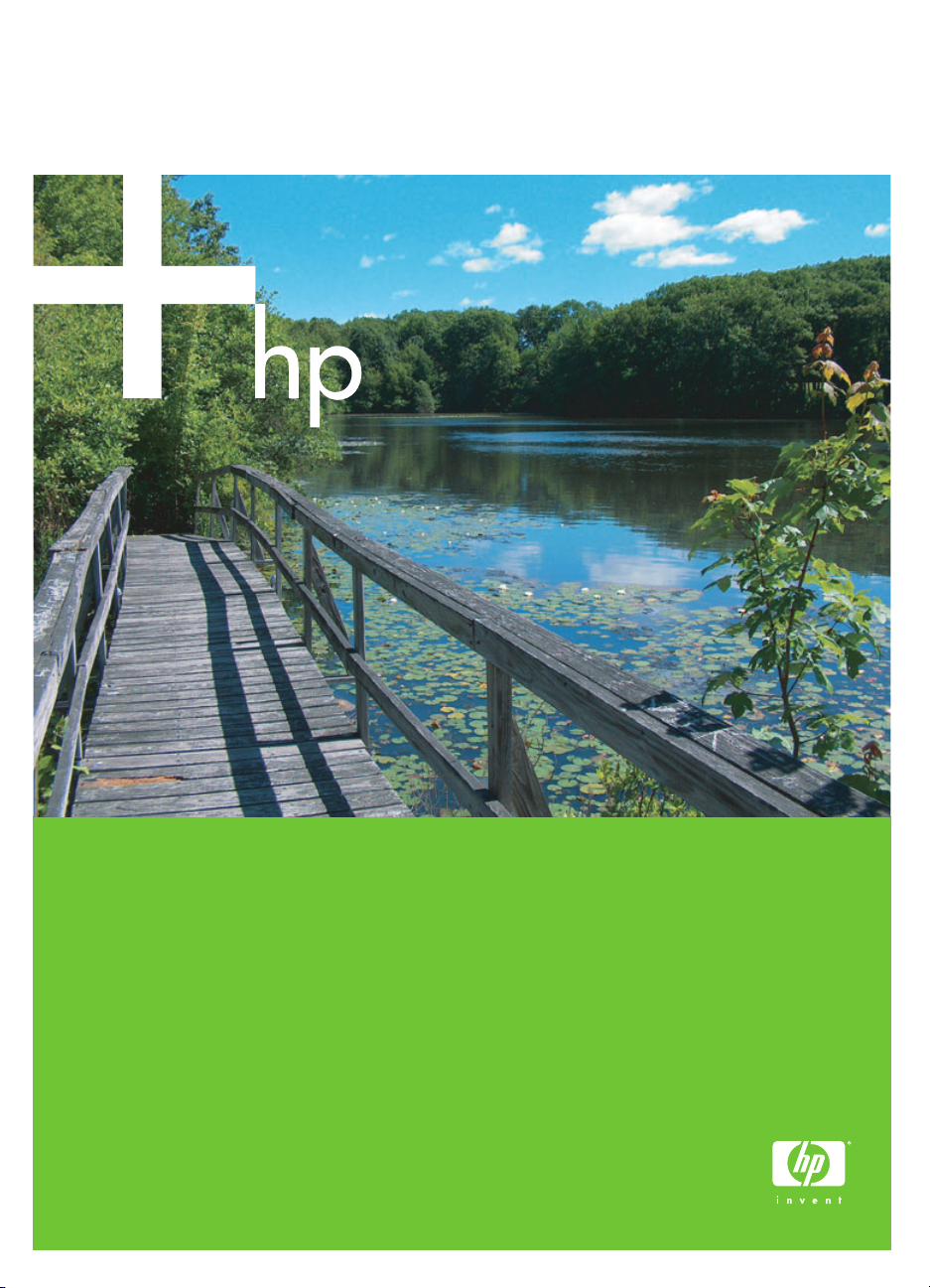
HP Photosmart 470 series
Οδηγός χρήσης
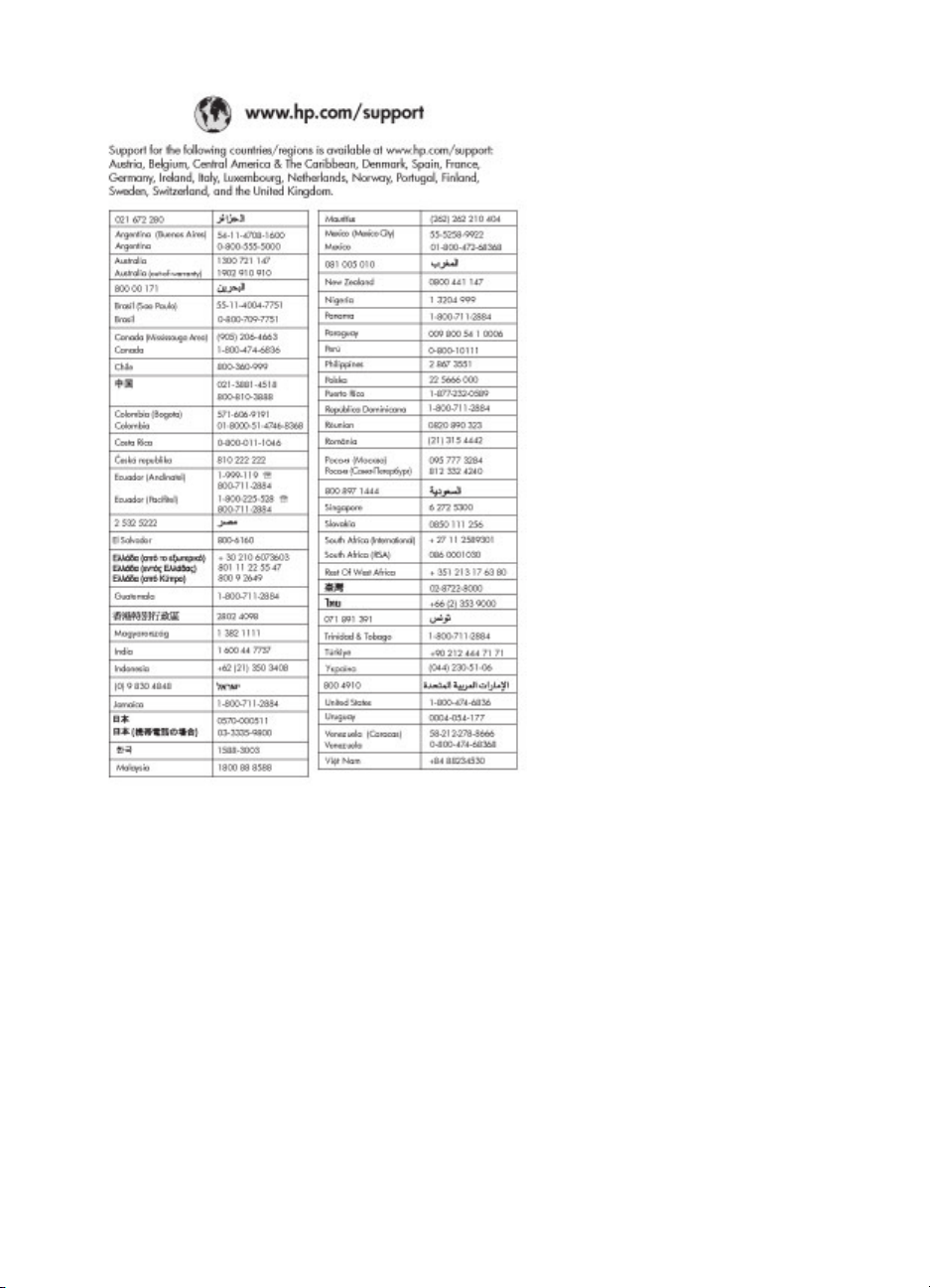
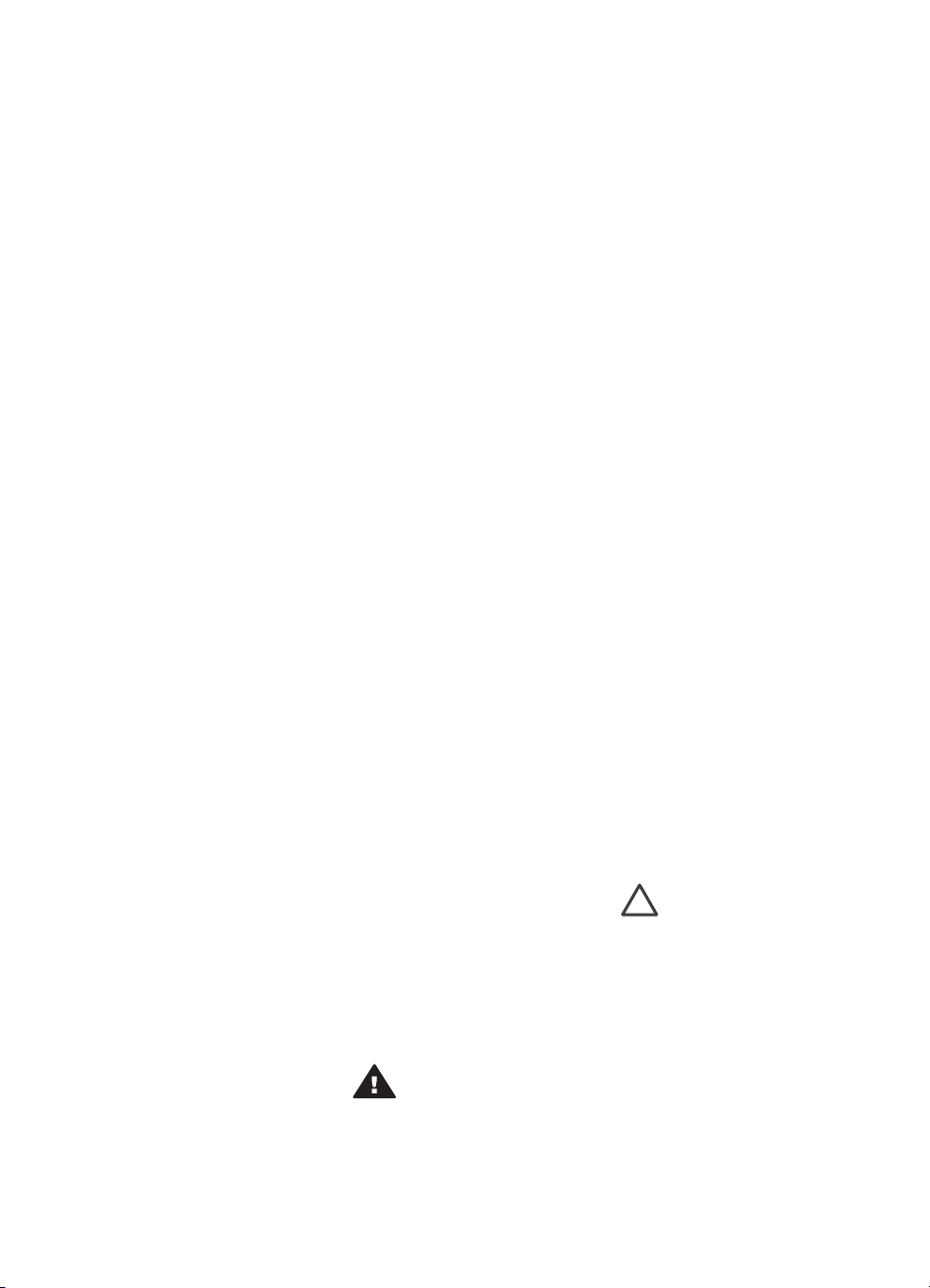
Πνευµατικά δικαιώµατα και
εµπορικά σήµατα
© Πνευµατικά δικαιώµατα 2005
Hewlett-Packard Development
Company, L.P.
Οι πληροφορίες στο παρόν έγγραφο
µπορεί να αλλάξουν χωρίς
προειδοποίηση. Η αναπαραγωγή,
προσαρµογή ή µετάφραση του
παρόντος υλικού χωρίς προηγούµενη
γραπτή συγκατάθεση της HewlettPackard απαγορεύεται, µε εξαίρεση
όσα επιτρέπονται από τους νόµους
περί δικαιωµάτων πνευµατικής
ιδιοκτησίας.
Προειδοποίηση
Οι µόνες εγγυήσεις για τα προϊόντα
και τις υπηρεσίες HP αναφέρονται
στις ρητές δηλώσεις εγγύησης που
συνοδεύουν αυτά τα προϊόντα και τις
υπηρεσίες. Κανένα τµήµα του
παρόντος δεν µπορεί να θεωρηθεί ως
πρόσθετη εγγύηση. Η HP δεν θα είναι
υπεύθυνη για τυχόν τεχνικά
σφάλµατα, συντακτικά σφάλµατα ή
παραλείψεις στο παρόν.
Η Hewlett-Packard Development
Company δεν ευθύνεται για
παρεπόµενες ή αποθετικές ζηµιές
που αφορούν ή προκύπτουν από την
παροχή, τη λειτουργικότητα και τη
χρήση του παρόντος εγχειριδίου και
του προγράµµατος που περιγράφει.
Εµπορικά σήµατα
Οι ονοµασίες HP, Photosmart και το
λογότυπο HP είναι ιδιοκτησία της
Hewlett-Packard Development
Company, L.P.
Το λογότυπο Secure Digital είναι
εµπορικό σήµα της εταιρείας SD
Association.
Οι ονοµασίες Microsoft και Windows
είναι κατατεθέντα εµπορικά σήµατα
της Microsoft Corporation.
Οι ονοµασίες CompactFlash, CF και
το λογότυπο CF είναι εµπορικά
σήµατα της εταιρείας CompactFlash
Association (CFA).
Τα Memory Stick, Memory Stick Duo,
Memory Stick PRO και Memory Stick
PRO Duo είναι εµπορικά σήµατα ή
κατατεθέντα εµπορικά σήµατα της
Sony Corporation.
Το MultiMediaCard είναι εµπορικό
σήµα της Infineon Technologies AG
στη Γερµανία και έχει παραχωρηθεί
µε άδεια χρήσης στην MMCA
(MultiMediaCard Association).
Το xD-Picture Card είναι εµπορικό
σήµα των εταιρειών Fuji Photo Film
Co., Ltd., Toshiba Corporation και
Olympus Optical Co., Ltd.
Οι ονοµασίες Mac, Macintosh και το
λογότυπο Mac είναι κατατεθέντα
εµπορικά σήµατα της Apple
Computer, Inc.
Οι ονοµασίες και τα λογότυπα
Bluetooth είναι ιδιοκτησία της
Bluetooth SIG, Inc. και η χρήση τους
από την Hewlett-Packard Company
γίνεται κατόπιν αδείας.
Το PictBridge και το λογότυπο
PictBridge είναι εµπορικά σήµατα του
οργανισµού Camera & Imaging
Products Association (CIPA).
Άλλες ονοµασίες και λογότυπα είναι
εµπορικά σήµατα ή κατατεθέντα
εµπορικά σήµατα των αντίστοιχων
κατόχων τους.
Το ενσωµατωµένο στον εκτυπωτή
λογισµικό βασίζεται εν µέρει στη
δουλειά της ανεξάρτητης οµάδας
εργασίας Independent JPEG Group.
Τα πνευµατικά δικαιώµατα για
ορισµένες φωτογραφίες που
χρησιµοποιούνται σε αυτό το
εγχειρίδιο παραµένουν ιδιοκτησία των
αρχικών κατόχων τους.
Κανονιστικός αριθµός
αναγνώρισης µοντέλου
VCVRA-0507
Για λόγους αναγνώρισης σε σχέση µε
τις κανονιστικές οδηγίες, το προϊόν
έχει έναν Κανονιστικό αριθµό
µοντέλου. Ο Κανονιστικός αριθµός
µοντέλου για το δικό σας προϊόν είναι
VCVRA-0507. ∆εν πρέπει να
συγχέετε αυτόν τον κανονιστικό
αριθµό µε την ονοµασία (εκτυπωτής
HP Photosmart 470 series) ή τον
αριθµό προϊόντος (Q7011A).
Πληροφορίες σχετικά µε
την ασφάλεια
Να λαµβάνετε πάντα τα βασικά µέτρα
ασφαλείας όταν χρησιµοποιείτε αυτό
το προϊόν προκειµένου να
ελαχιστοποιηθεί ο κίνδυνος
τραυµατισµών από πυρκαγιά ή
ηλεκτροπληξία.
Προειδοποίηση Μην
αφήνετε το προϊόν
εκτεθειµένο στη βροχή ή σε
υγρασία γιατί υπάρχει
κίνδυνος πυρκαγιάς ή
ηλεκτροπληξίας.
● Βεβαιωθείτε ότι διαβάσατε και
κατανοήσατε όλες τις οδηγίες
εγκατάστασης που συνοδεύουν
τον εκτυπωτή.
● Χρησιµοποιείτε µόνο ηλεκτρική
πρίζα µε γείωση για να
συνδέσετε τον εκτυπωτή στο
ρεύµα. Αν δεν γνωρίζετε εάν η
πρίζα έχει γείωση, ρωτήστε
έναν ηλεκτρολόγο.
● Λάβετε υπόψη σας όλες τις
προειδοποιήσεις και τις οδηγίες
που αναγράφονται επάνω στο
προϊόν.
● Αποσυνδέστε τον εκτυπωτή
από την ηλεκτρική πρίζα για να
τον καθαρίσετε.
● Μην εγκαθιστάτε και µην
χρησιµοποιείτε το προϊόν κοντά
σε νερό ή όταν είστε βρεγµένοι
● Τοποθετήστε το προϊόν σε µια
σταθερή, επίπεδη επιφάνεια.
● Τοποθετήστε το προϊόν σε
προστατευµένο σηµείο όπου
δεν υπάρχει περίπτωση
κάποιος να πατήσει ή να
µπερδευτεί στο καλώδιο
τροφοδοσίας και όπου θα είναι
ασφαλές.
● Εάν το προϊόν δεν λειτουργεί
κανονικά, δείτε τις πληροφορίες
αντιµετώπισης προβληµάτων
στην ηλεκτρονική Βοήθεια για
τον εκτυπωτή HP Photosmart
Printer Help.
● ∆εν υπάρχουν µέρη στο
εσωτερικό του εκτυπωτή που να
µπορούν να επισκευαστούν
από το χρήστη. Για συντήρηση
ή επισκευή να απευθύνεστε
πάντα σε ειδικευµένο τεχνικό
προσωπικό.
● Τοποθετήστε τον εκτυπωτή σε
καλά αεριζόµενο χώρο.
Προσοχή Υπάρχει
κίνδυνος να σηµειωθεί
έκρηξη εάν η µπαταρία
αντικατασταθεί µε άλλον
ακατάλληλο τύπο
µπαταρίας. Οι µπαταρίες
που ακολουθούν είναι
συµβατές µόνο µε τους
εκτυπωτές HP: Q5599A. Η
απόρριψη των µπαταριών
που έχετε χρησιµοποιήσει
πρέπει να γίνεται σύµφωνα
µε τις οδηγίες που
αναγράφονται στη µπαταρία.
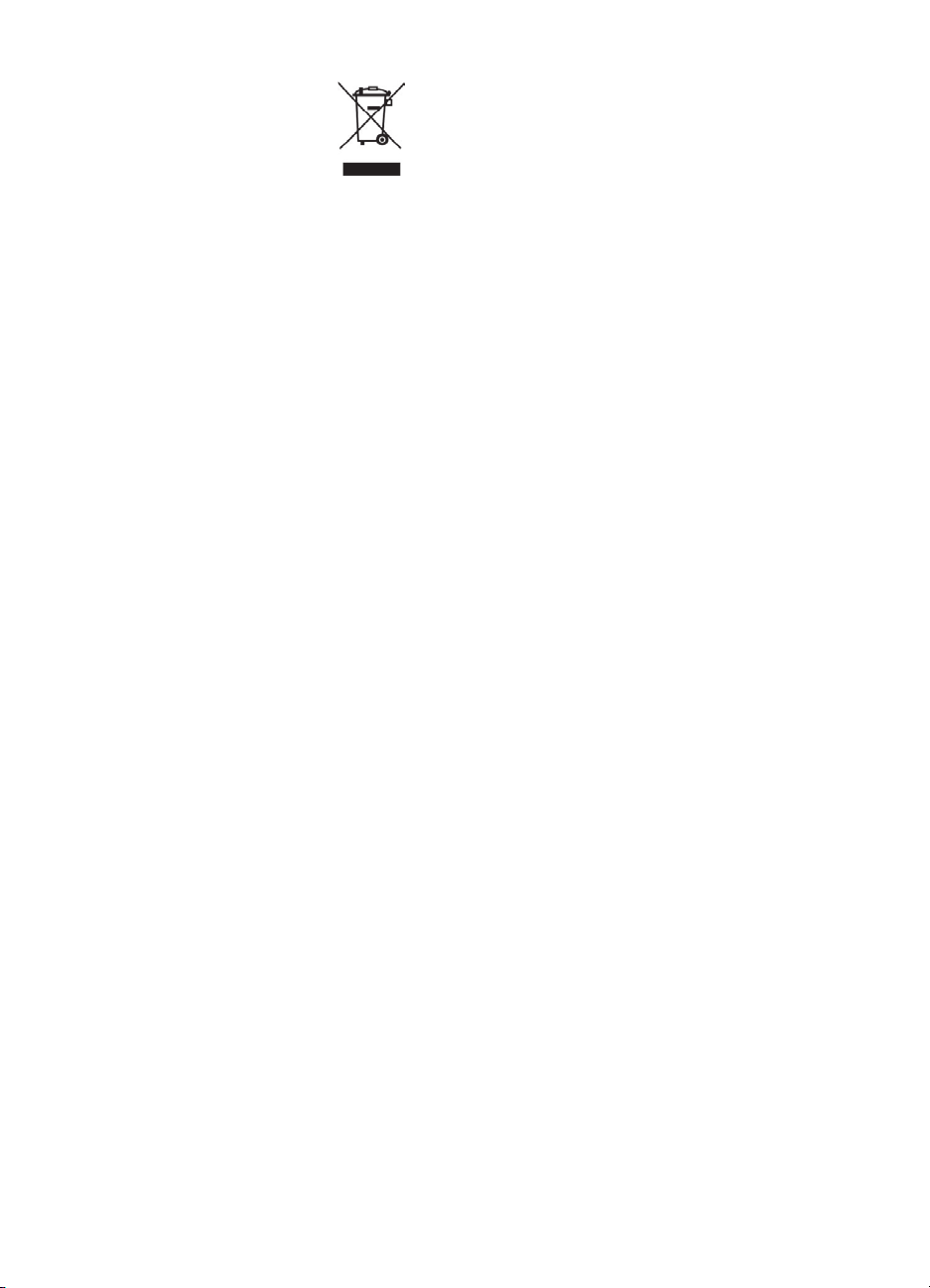
∆ηλώσεις για το
περιβάλλον
Η Hewlett-Packard Company
δεσµεύεται να παρέχει προϊόντα
ποιότητας µε υπευθυνότητα προς το
περιβάλλον.
Προστασία του περιβάλλοντος
Ο σχεδιασµός αυτού του εκτυπωτή
προσφέρει διάφορα χαρακτηριστικά
που στόχο έχουν την ελαχιστοποίηση
της επιβάρυνσης στο περιβάλλον. Για
περισσότερες πληροφορίες, µεταβείτε
στην τοποθεσία σχετικά µε τη
δέσµευση της HP για το περιβάλλον
στη διεύθυνση www.hp.com/hpinfo/
globalcitizenship/environment/.
Εκποµπή όζοντος
Το προϊόν αυτό δεν παράγει
σηµαντική ποσότητα όζοντος (O
Χρήση χαρτιού
Το προϊόν αυτό είναι κατάλληλο για τη
χρήση ανακυκλωµένου χαρτιού
σύµφωνα µε το πρότυπο DIN 19309.
Πλαστικά µέρη
Τα πλαστικά εξαρτήµατα που
ζυγίζουν περισσότερο από 24
γραµµάρια (0,88 ουγκιές)
επισηµαίνονται σύµφωνα µε τα διεθνή
πρότυπα, ώστε να µπορείτε να τα
αναγνωρίσετε στο τέλος της ζωής του
εκτυπωτή για σκοπούς ανακύκλωσης.
Φύλλα δεδοµένων ασφάλειας
υλικού
Φύλλα δεδοµένων ασφάλειας υλικού
(MSDS) µπορείτε να βρείτε στην
τοποθεσία της HP στη διεύθυνση
www.hp.com/go/msds. Οι πελάτες
που δεν έχουν πρόσβαση στο
Internet θα πρέπει να
επικοινωνήσουν µε την Εξυπηρέτηση
πελατών της HP.
Πρόγραµµα ανακύκλωσης
Η HP προσφέρει πληθώρα
προγραµµάτων επιστροφής και
ανακύκλωσης προϊόντων σε πολλές
χώρες και συνεργάζεται µε ορισµένα
από τα µεγαλύτερα ηλεκτρονικά
κέντρα ανακύκλωσης σε όλον τον
κόσµο. Η HP εξοικονοµεί πόρους
µεταπωλώντας ορισµένα από τα πιο
δηµοφιλή της προϊόντα.
Σε αυτό το προϊόν της HP περιέχεται
µόλυβδος στα σηµεία συγκόλλησης,
για τα οποία απαιτείται ειδική
µεταχείριση στο τέλος της ζωής του
προϊόντος.
).
3
Απόρριψη άχρηστου εξοπλισµού
από τους χρηστές στα ιδιωτικά
νοικοκυριά στην Ευρωπαϊκή
Ένωση
Το σύµβολο αυτό πάνω στο προϊόν ή
πάνω στη συσκευασία του δηλώνει
ότι η απόρριψη αυτού του προϊόντος
δεν πρέπει να γίνει µαζί µε τα άλλα
οικιακά απορρίµµατα. Αντίθετα, είναι
δική σας ευθύνη να απορρίπτετε τον
άχρηστο εξοπλισµό µεταφέροντάς τον
σε ένα καθορισµένο σηµείο που
προορίζεται για την ανακύκλωση
ηλεκτρικού και ηλεκτρονικού
εξοπλισµού. Η ξεχωριστή
συγκέντρωση και ανακύκλωση του
άχρηστου εξοπλισµού τη στιγµή της
απόρριψή του βοηθάει στη διατήρηση
των φυσικών πόρων και στο να
διασφαλιστεί ότι η ανακύκλωση
γίνεται κατά τρόπο τέτοιο ώστε να
προστατεύεται η ανθρώπινη υγεία και
το περιβάλλον. Για περισσότερες
πληροφορίες σχετικά µε το πού
µπορείτε να απορρίψετε τον άχρηστο
εξοπλισµό για ανακύκλωση,
επικοινωνήστε µε το τοπικό αρµόδιο
γραφείο, την υπηρεσία απόρριψης
οικιακών απορριµµάτων ή το
κατάστηµα από όπου αγοράσατε το
προϊόν.
Για περισσότερες πληροφορίες
σχετικά µε την επιστροφή και την
ανακύκλωση των προϊόντων της HP
γενικά, επισκεφθείτε τη διεύθυνση:
www.hp.com/hpinfo/globalcitizenship/
environment/recycle/index.html.
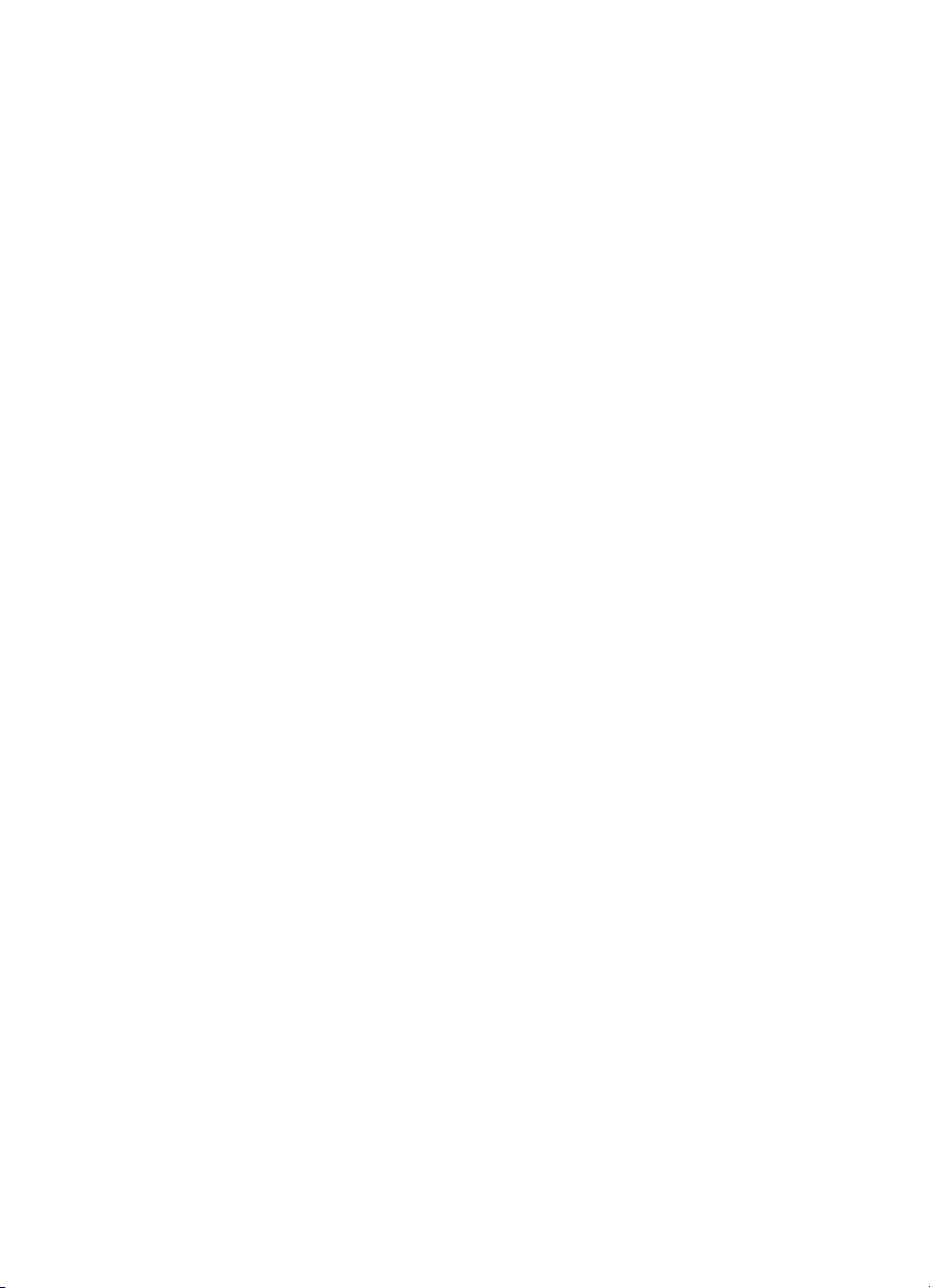
Περιεχόµενα
1 Καλώς ορίσατε ....................................................................................................3
Εύρεση περισσότερων πληροφοριών ...................................................................3
Εξαρτήµατα του εκτυπωτή .....................................................................................4
∆ιαθέσιµα εξαρτήµατα .........................................................................................11
Μενού εκτυπωτή ..................................................................................................11
Μενού λέξη-κλειδί ................................................................................................16
2 Προετοιµασία για εκτύπωση ............................................................................19
Τοποθέτηση χαρτιού ............................................................................................19
Επιλέξτε το σωστό χαρτί ............................................................................... 19
Τοποθέτηση χαρτιού ....................................................................................20
Τοποθέτηση δοχείων µελάνης .............................................................................21
Τοποθέτηση καρτών µνήµης ...............................................................................24
Υποστηριζόµενες µορφές αρχείων ...............................................................24
Τοποθέτηση κάρτας µνήµης .........................................................................24
Αφαίρεση κάρτας µνήµης .............................................................................26
Αποθήκευση φωτογραφιών από µια κάρτα µνήµης στον σκληρό δίσκο
του εκτυπωτή ................................................................................................27
3 Εκτύπωση χωρίς υπολογιστή .......................................................................... 29
Μεταφορά φωτογραφιών από τη φωτογραφική µηχανή στον εκτυπωτή .............29
∆ιαλέξτε ποιες φωτογραφίες θα εκτυπώσετε .......................................................30
Επιλογή φωτογραφιών προς εκτύπωση ..............................................................34
Βελτίωση της ποιότητας των φωτογραφιών σας ..................................................39
∆ηµιουργικές εργασίες .........................................................................................40
Εκτύπωση των φωτογραφιών σας ......................................................................43
Επιλογή διάταξης σελίδας ............................................................................43
Ρύθµιση ποιότητας εκτύπωσης ....................................................................44
Επιλογή µεθόδου εκτύπωσης .......................................................................44
4 Σύνδεση ..............................................................................................................49
Σύνδεση µε άλλες συσκευές ................................................................................49
Σύνδεση µέσω HP Instant Share .........................................................................52
5 Συντήρηση και µεταφορά του εκτυπωτή .........................................................53
Καθαρισµός και συντήρηση εκτυπωτή .................................................................53
Καθαρισµός της εξωτερικής πλευράς του εκτυπωτή ....................................53
Αυτόµατος καθαρισµός του δοχείου µελάνης ...............................................53
Εκτύπωση δοκιµαστικής σελίδας ..................................................................54
Ευθυγράµµιση του δοχείου µελάνης .............................................................55
Φύλαξη του εκτυπωτή και των δοχείων µελάνης .................................................56
Αποθήκευση του εκτυπωτή ..........................................................................56
Αποθήκευση του δοχείου µελάνης ................................................................ 56
∆ιατήρηση της ποιότητας του φωτογραφικού χαρτιού .........................................57
Φύλαξη φωτογραφικού χαρτιού ....................................................................57
Χειρισµός φωτογραφικού χαρτιού ................................................................57
Μεταφορά του εκτυπωτή .....................................................................................57
6 Αντιµετώπιση προβληµάτων ...........................................................................59
Προβλήµατα υλικού του εκτυπωτή ......................................................................59
Οδηγός χρήσης HP Photosmart 470 series 1
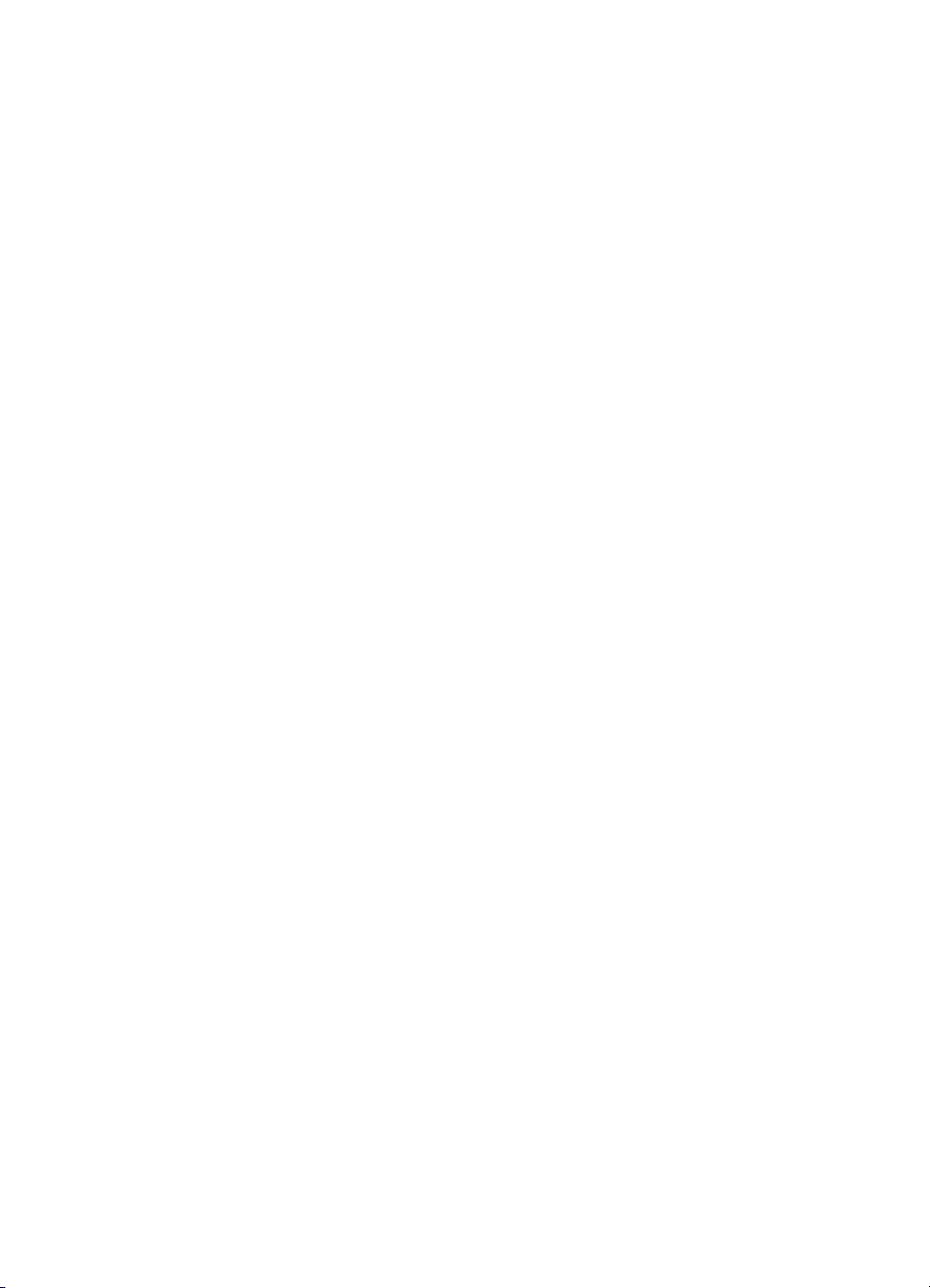
Προβλήµατα εκτύπωσης ...................................................................................... 63
Προβλήµατα εκτύπωσης Bluetooth .....................................................................67
Μηνύµατα σφάλµατος .......................................................................................... 68
7 Προδιαγραφές ....................................................................................................73
Απαιτήσεις συστήµατος .......................................................................................73
Προδιαγραφές εκτυπωτή .....................................................................................74
8 Πρόγραµµα υποστήριξης HP Customer Care .................................................77
Τηλεφωνική εξυπηρέτηση πελατών της HP .........................................................78
Πραγµατοποίηση κλήσης .............................................................................78
Επιστροφή στην HP για επισκευή (µόνο Βόρεια Αµερική) ...................................79
Πρόσθετες επιλογές εγγύησης .............................................................................79
Α Εγκατάσταση λογισµικού .................................................................................81
Β Εγγύηση HP ......................................................................................................83
Ευρετήριο...................................................................................................................85
2 HP Photosmart 470 series
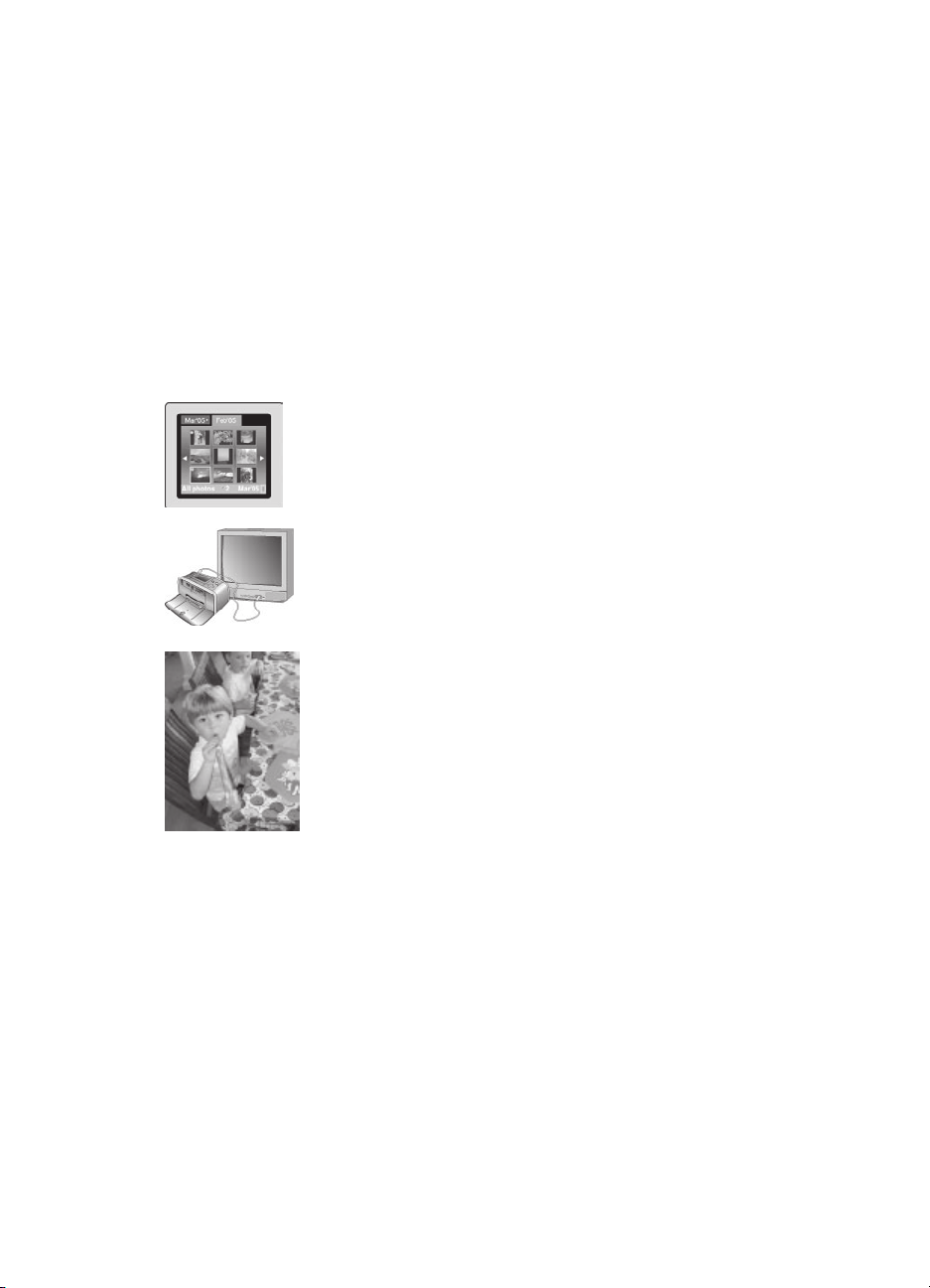
1
Καλώς ορίσατε
Ευχαριστούµε που αγοράσατε τον µικρό εκτυπωτή φωτογραφιών HP Photosmart 470
series! Με το νέο σας µικρό εκτυπωτή φωτογραφιών, µπορείτε να εκτυπώνετε εύκολα
όµορφες φωτογραφίες µε ή χωρίς υπολογιστή.
Αυτός ο οδηγός περιγράφει τη διαδικασία εκτύπωσης φωτογραφιών από τον
εκτυπωτή χωρίς τη σύνδεσή του σε υπολογιστή. Για να µάθετε πώς µπορείτε να
εκτυπώσετε από τον υπολογιστή σας, να εγκαταστήσετε το λογισµικό του εκτυπωτή
και να εξερευνήσετε την ηλεκτρονική Βοήθεια. Ανατρέξτε στις ενότητες Εγκατάσταση
λογισµικού και Εύρεση περισσότερων πληροφοριών.
Μεταξύ άλλων, θα µάθετε πώς να:
Εκτυπώσετε φωτογραφίες που βρίσκονται
αποθηκευµένες στον εσωτερικό σκληρό δίσκο του
εκτυπωτή. (Ανατρέξτε στην ενότητα Αποθήκευση
φωτογραφιών από µια κάρτα µνήµης στον σκληρό δίσκο
του εκτυπωτή.)
Συνδέσετε τον εκτυπωτή µε µια τηλεόραση και
χρησιµοποιήσετε το τηλεχειριστήριο για να δείξετε τις
φωτογραφίες σας σε συγγενείς και φίλους. (Ανατρέξτε
στην ενότητα Για να προβάλλετε µια παρουσίαση στην
τηλεόραση.)
Βελτιώσετε την ποιότητα των φωτογραφιών σας
αφαιρώντας το φαινόµενο των κόκκινων µατιών, να
προσθέσετε φωτεινότητα, να βελτιώσετε την αντίθεση,
και να γίνετε δηµιουργικοί προσθέτοντας χαιρετισµούς,
clipart, ένα πολύχρωµο πλαίσιο ή ένα χρωµατικό εφέ.
(Ανατρέξτε στην ενότητα Βελτίωση της ποιότητας των
φωτογραφιών σας.)
Εύρεση περισσότερων πληροφοριών
Ο νέος σας εκτυπωτής συνοδεύεται από την παρακάτω τεκµηρίωση:
● Οδηγός εγκατάστασης: Ο Οδηγός εγκατάστασης HP Photosmart 470 series
εξηγεί τον τρόπο µε τον οποίο µπορείτε να ρυθµίσετε τον εκτυπωτή και το πώς
θα εκτυπώσετε την πρώτη σας φωτογραφία.
● Οδηγός χρήσης: Ο Οδηγός χρήσης HP Photosmart 470 series είναι το έντυπο
που διαβάζετε. Το εγχειρίδιο αυτό περιγράφει τις βασικές λειτουργίες του
εκτυπωτή, εξηγεί πώς να χρησιµοποιήσετε τον εκτυπωτή χωρίς να τον συνδέσετε
σε υπολογιστή και περιλαµβάνει οδηγίες για την αντιµετώπιση προβληµάτων µε
το υλικό.
● HP Photosmart Printer Help: Η ηλεκτρονική Βοήθεια για τον εκτυπωτή
HP Photosmart περιγράφει πώς να χρησιµοποιείτε τον εκτυπωτή µε υπολογιστή
και περιλαµβάνει πληροφορίες αντιµετώπισης προβληµάτων λογισµικού.
Οδηγός χρήσης HP Photosmart 470 series 3
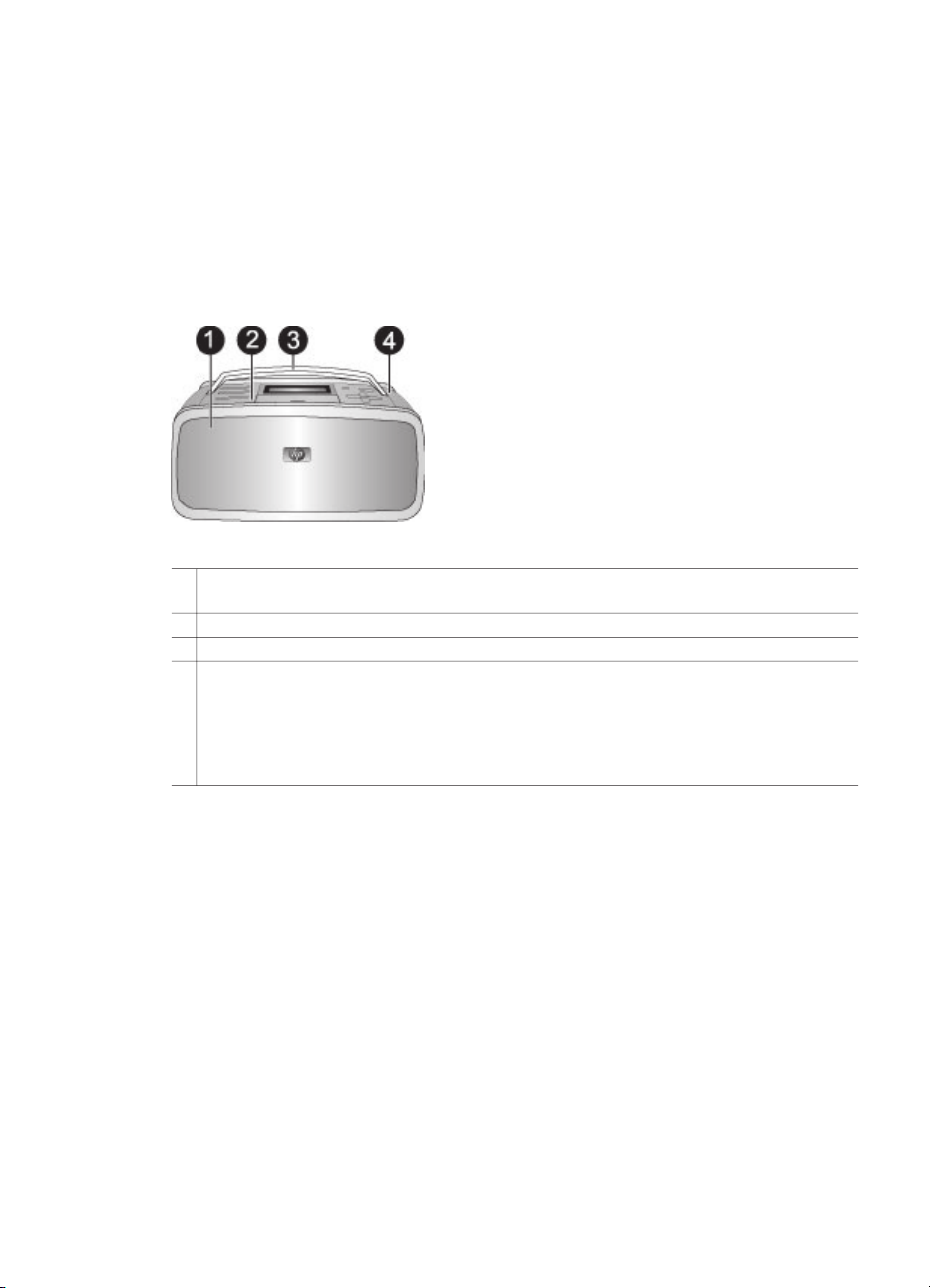
Κεφάλαιο 1
Αφού εγκαταστήσετε το λογισµικό εκτυπωτή HP Photosmart στον υπολογιστή σας,
µπορείτε να δείτε την ηλεκτρονική βοήθεια:
● Windows PC: Από το µενού Έναρξη επιλέξτε Προγράµµατα (στα Windows XP,
επιλέξτε Όλα τα προγράµµατα) > HP > HP Photosmart 470 Series >
Photosmart Help.
● Macintosh: Επιλέξτε Help > Mac Help στο Finder, και κατόπιν επιλέξτε Library
> HP Photosmart Printer Help for Macintosh.
Εξαρτήµατα του εκτυπωτή
Μπροστινό µέρος εκτυπωτή
1 ∆ίσκος εξόδου χαρτιού (κλειστός): Ανοίξτε τον για εκτύπωση, τοποθέτηση κάρτας
µνήµης, σύνδεση συµβατής ψηφιακής φωτογραφικής µηχανής, ή σύνδεση ενός HP iPod.
2 Πίνακας ελέγχου: Από εδώ ελέγχετε τις βασικές λειτουργίες του εκτυπωτή.
3 Μοχλός: Επεκτείνετε για να µεταφέρετε τον εκτυπωτή.
4 Εσωτερικός σκληρός δίσκος του εκτυπωτή: Μεταφέρετε φωτογραφίες από µια κάρτα
µνήµης ή µια ψηφιακή φωτογραφική µηχανή συµβατή µε το PictBridge στον σκληρό δίσκο
του εκτυπωτή χωρητικότητας 1,5 GB, ή βελτιώστε φωτογραφίες και αποθηκεύστε
αντίγραφα στον σκληρό δίσκο του εκτυπωτή. Αποθηκεύστε πάνω από 1000 φωτογραφίες
στον σκληρό δίσκο του εκτυπωτή, ανάλογα µε το µέγεθος και την ανάλυση των
φωτογραφιών.
4 HP Photosmart 470 series
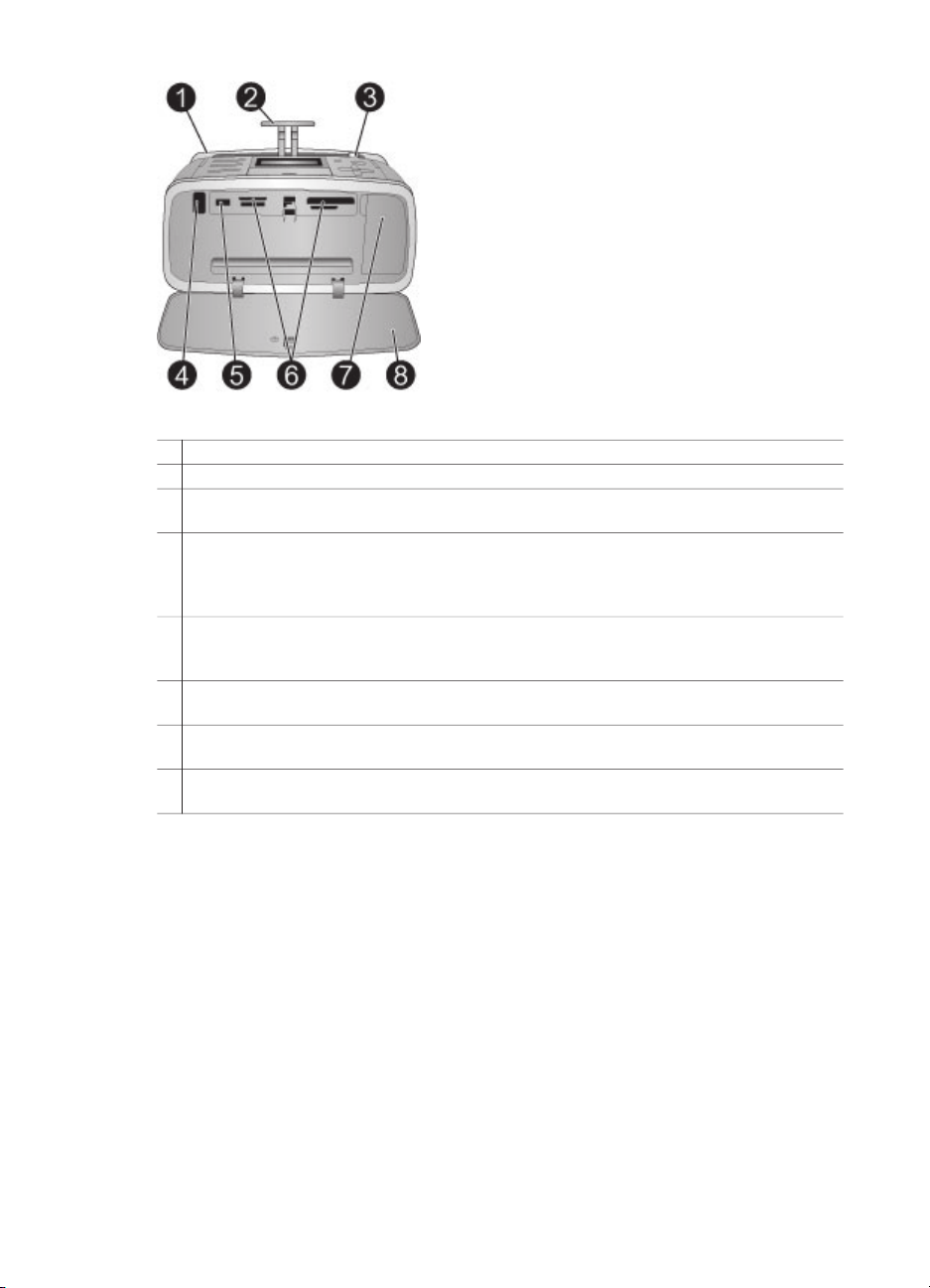
Εσωτερικό µπροστινού µέρους εκτυπωτή
1 ∆ίσκος εισόδου χαρτιού: Εδώ τοποθετείτε το χαρτί.
2 Υποστήριγµα δίσκου εισόδου χαρτιού: Τραβήξτε το έξω για να στηρίξετε το χαρτί.
3 Οδηγός πλάτους χαρτιού: Μετακινήστε τον ανάλογα µε το πλάτος του χαρτιού για να
τοποθετηθεί σωστά το χαρτί.
4 Θύρα υπέρυθρων τηλεχειριστηρίου: Η θύρα αυτή χρησιµοποιείται από το
τηλεχειριστήριο για να επικοινωνεί µε τον εκτυπωτή. Μην παραλείψετε να ανοίξετε τον
δίσκο εξόδου χαρτιού χρησιµοποιώντας το τηλεχειριστήριο, έτσι το τηλεχειριστήριο µπορεί
να επικοινωνεί µε τον εκτυπωτή µέσω της θύρας υπερύθρων του τηλεχειριστηρίου.
5 Θύρα φωτογραφικής µηχανής: Σε αυτή συνδέετε φωτογραφικές µηχανές PictBridge, τον
προαιρετικό ασύρµατο προσαρµογέα Bluetooth της HP, ένα HP iPod, ή µια µονάδα USB
flash/thumb.
6 Υποδοχές καρτών µνήµης: Στις υποδοχές αυτές µπορείτε να τοποθετήσετε κάρτες
µνήµης. Ανατρέξτε στην ενότητα Τοποθέτηση καρτών µνήµης.
7 Θύρα δοχείου µελάνης: Ανοίξτε τη θύρα για να τοποθετήσετε ή να αφαιρέσετε ένα δοχείο
µελάνης.
8 ∆ίσκος εξόδου χαρτιού (ανοικτός): Σε αυτόν ο εκτυπωτής τοποθετεί τις εκτυπωµένες
φωτογραφίες.
Οδηγός χρήσης HP Photosmart 470 series 5
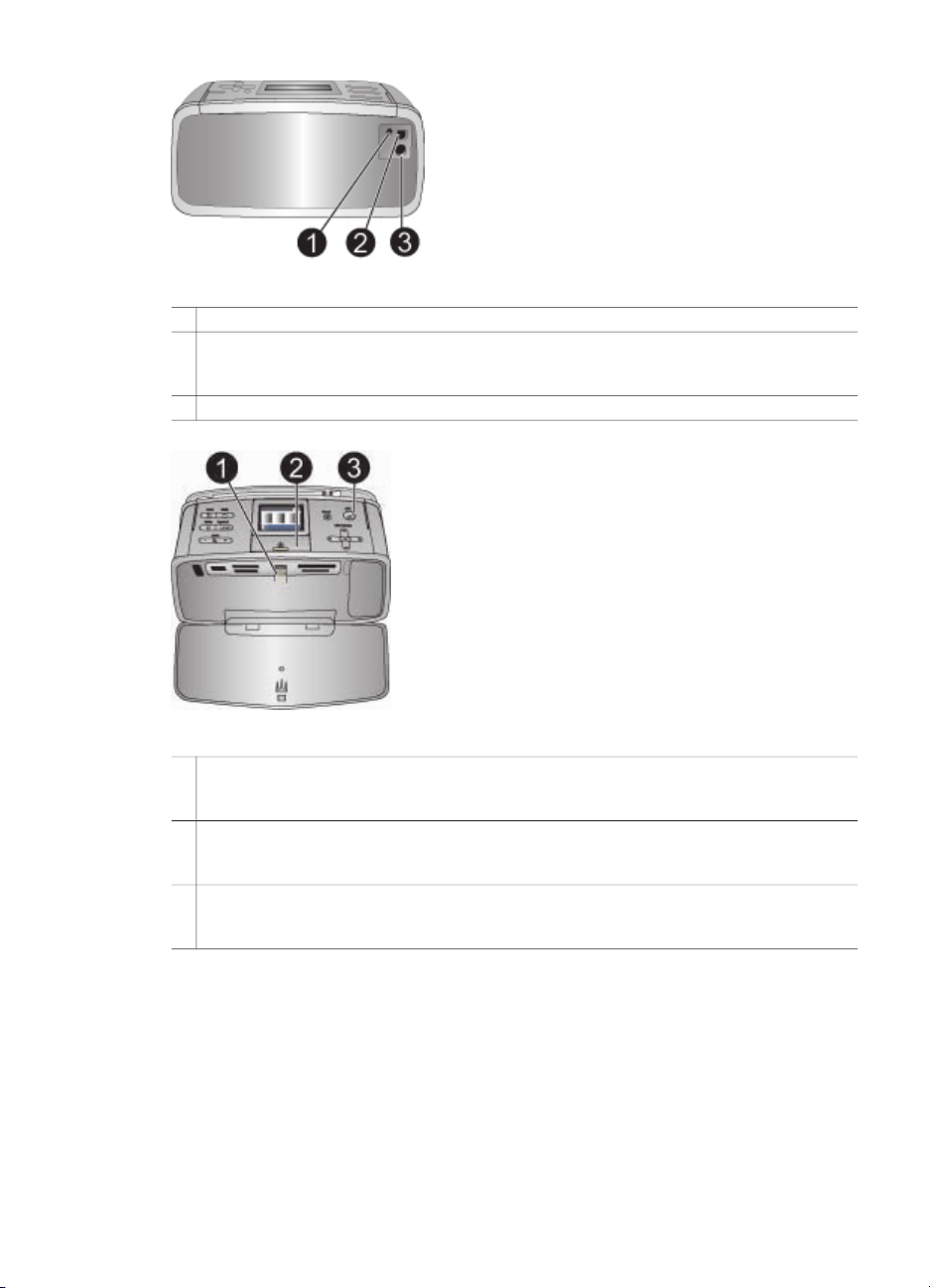
Κεφάλαιο 1
Πίσω πλευρά εκτυπωτή
1 Σύνδεση καλωδίου τηλεόρασης: Συνδέστε το καλώδιο εικόνας εδώ.
2 Θύρα USB: Χρησιµοποιήστε τη θύρα αυτή για να συνδέσετε τον εκτυπωτή σε έναν
υπολογιστή ή σε µια ψηφιακή φωτογραφική µηχανή της HP µε δυνατότητα άµεσης
εκτύπωσης.
3 Σύνδεση καλωδίου τροφοδοσίας: Εδώ συνδέετε το καλώδιο τροφοδοσίας.
Φωτεινές ενδείξεις
1 Φωτεινή ένδειξη κάρτας µνήµης: Αναβοσβήνει όταν ο εκτυπωτής προσπελαύνει την
κάρτα µνήµης, ή παραµένει σταθερή όταν ο εκτυπωτής ολοκληρώσει την πρόσβαση στην
κάρτα και είναι έτοιµος να ξεκινήσει τη διαδικασία εκτύπωσης.
2 Φωτεινή ένδειξη ενεργοποίησης: Είναι πράσινη όταν ο εκτυπωτής είναι
ενεργοποιηµένος, πράσινη και αναβοσβήνει εάν ο εκτυπωτής είναι απασχοληµένος, ή
κόκκινη και αναβοσβήνει εάν ο εκτυπωτής παρουσιάζει πρόβληµα.
3 Φωτεινή ένδειξη εκτύπωσης: Είναι πράσινη όταν ο εκτυπωτής είναι έτοιµος να
εκτυπώσει, ή πράσινη και αναβοσβήνει όταν ο εκτυπωτής εκτυπώνει ή επεξεργάζεται
πληροφορίες.
6 HP Photosmart 470 series
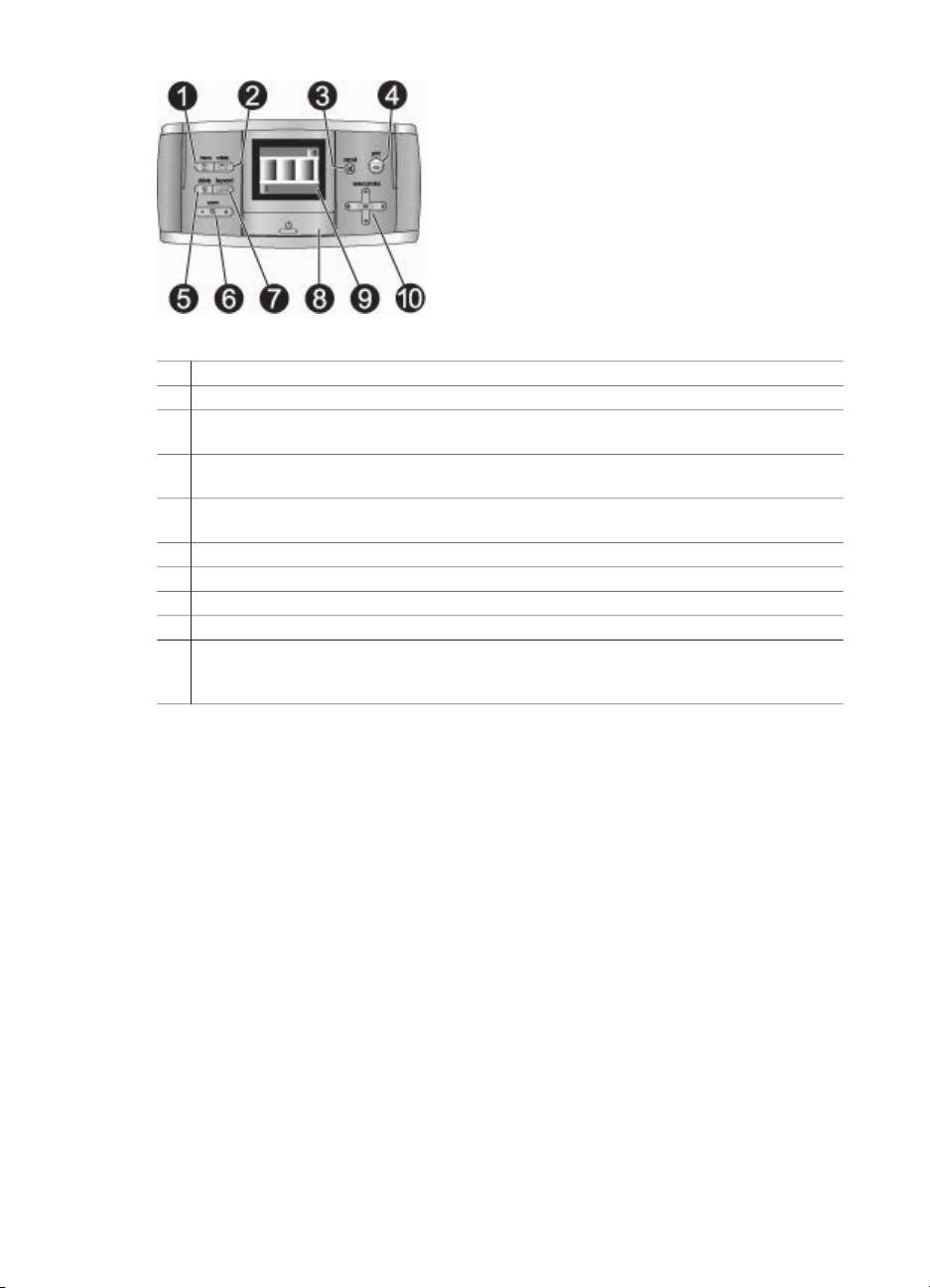
Πίνακας ελέγχου
1 Μενού: Πρόσβαση στο µενού του εκτυπωτή.
2 Περιστροφή: Περιστροφή της φωτογραφίας που έχετε επιλέξει.
3 Άκυρο: Κατάργηση της επιλογής φωτογραφιών, κλείσιµο ενός µενού ή διακοπή µιας
ενέργειας.
4 Εκτύπωση: Εκτύπωση επιλεγµένων φωτογραφιών από µια κάρτα µνήµης ή από τον
σκληρό δίσκο του εκτυπωτή.
5 ∆ιαγραφή: ∆ιαγραφή των επιλεγµένων φωτογραφιών από µια κάρτα µνήµης ή από τον
σκληρό δίσκο του εκτυπωτή.
6 Ζουµ: Αύξηση ή µείωση του επιπέδου ζουµ.
7 Λέξη-κλειδί: Πρόσβαση στο µενού της λέξης-κλειδί.
8 Ενεργοποίηση: Ενεργοποίηση ή απενεργοποίηση του εκτυπωτή.
9 Οθόνη εκτυπωτή: Εδώ προβάλλονται οι φωτογραφίες και τα µενού.
10 Κουµπιά επιλογής φωτογραφιών: Μετακινηθείτε µεταξύ των φωτογραφιών σε µια
κάρτα µνήµης ή στον σκληρό δίσκο του εκτυπωτή, ή περιηγηθείτε στα µενού. Πατήστε OK
για να επιλέξετε µια φωτογραφία, ένα µενού ή µια επιλογή µενού.
Οδηγός χρήσης HP Photosmart 470 series 7
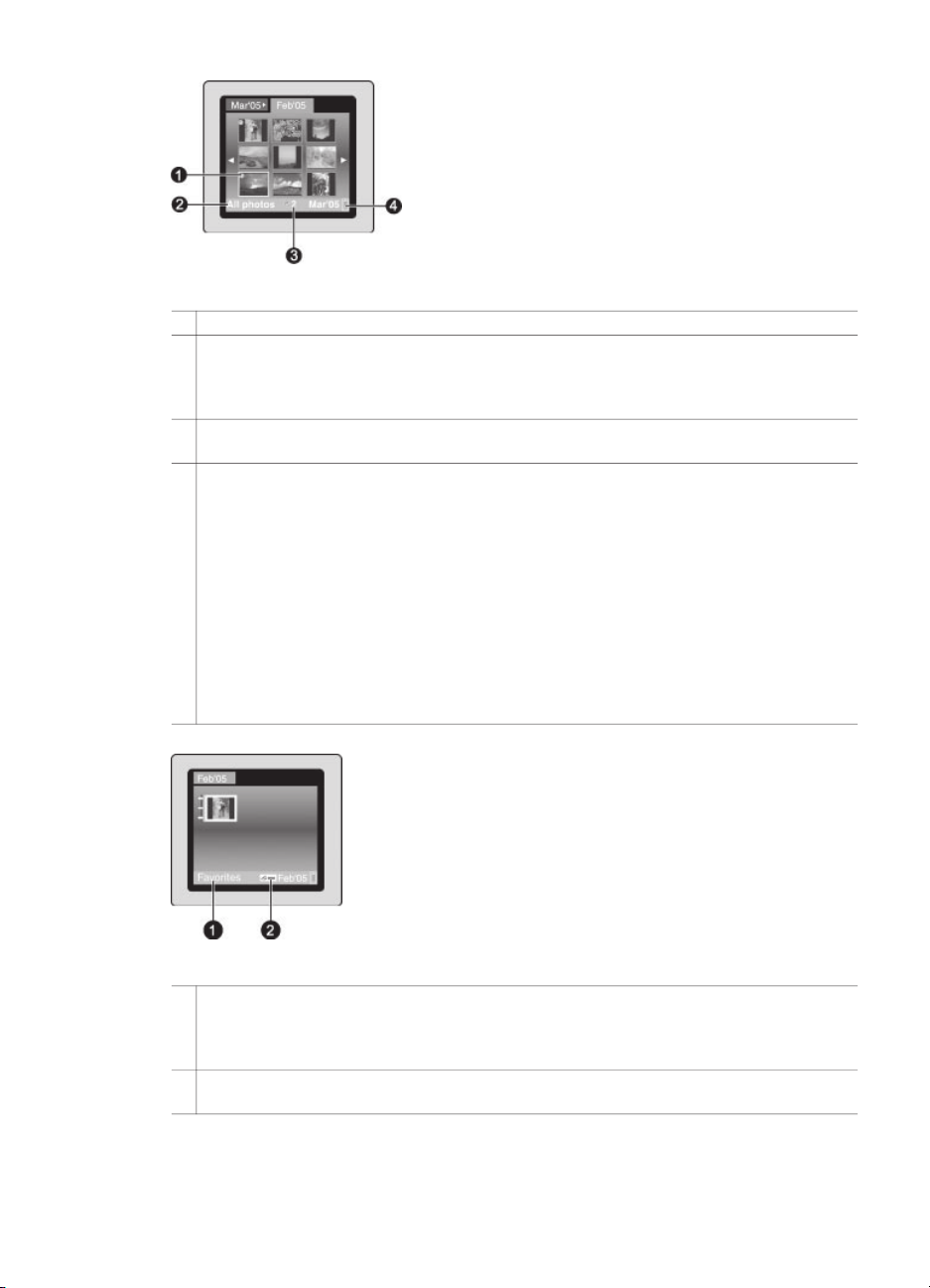
Κεφάλαιο 1
Οθόνη εκτυπωτή
1 Ενδείξεις επιλογής: ∆ηλώνει µια επιλεγµένη φωτογραφία ή ένα άλµπουµ.
2 Λέξη-κλειδί/Όλες οι φωτογραφίες/Κατάσταση λειτουργίας: ∆ηλώνει τη λέξη-κλειδί που
έχει οριστεί για τις επιλεγµένες φωτογραφίες, Όλες οι φωτογραφίες εάν στις επιλεγµένες
φωτογραφίες δεν αντιστοιχεί µια λέξη-κλειδί, ή η κατάσταση λειτουργίας, όπως Λειτουργία
πανοράµατος.
3 Αριθµός επιλεγµένων φωτογραφιών: Εµφανίζει τον αριθµό των φωτογραφιών που έχετε
επιλέξει.
4 Εικονίδιο µπαταρίας: Εµφανίζει το επίπεδο φόρτισης της εσωτερικής µπαταρίας του
HP Photosmart, εάν είναι τοποθετηµένη.
Ένα σταθερό πράσινο εικονίδιο µπαταρίας δηλώνει ότι η µπαταρία είναι πλήρως
φορτισµένη. Με τη χρήση της µπαταρίας, το εικονίδιο της µπαταρίας, ανάλογα µε το πόσο
πλήρες είναι, δείχνει κατά προσέγγιση το επίπεδο της φόρτισης.
Το σύµβολο κεραυνού που εµφανίζεται στο επάνω µέρος του εικονιδίου της µπαταρίας
υποδεικνύει ότι υπάρχει τροφοδοσία συνδεδεµένη και ότι η µπαταρία φορτίζει. Το σύµβολο
πρίζας εµφανίζεται όταν η µπαταρία είναι πλήρως φορτισµένη και υποδεικνύει ότι µπορείτε
να αποσυνδέσετε το καλώδιο τροφοδοσίας και να λειτουργήσετε τον εκτυπωτή µε την
µπαταρία, εάν θέλετε.
Για περισσότερες πληροφορίες σχετικά µε τη µπαταρία, ανατρέξτε στις οδηγίες που
συνοδεύουν τη µπαταρία.
Προβολή φακέλου
1 Λέξη-κλειδί/Όλες οι φωτογραφίες/Κατάσταση λειτουργίας: ∆ηλώνει τη λέξη-κλειδί που
έχει οριστεί για τις επιλεγµένες φωτογραφίες, Όλες οι φωτογραφίες εάν στις επιλεγµένες
φωτογραφίες δεν αντιστοιχεί µια λέξη-κλειδί, ή η κατάσταση λειτουργίας, όπως Λειτουργία
πανοράµατος.
2 Εικονίδιο λέξης-κλειδί: ∆ηλώνει ότι στην τρέχουσα φωτογραφία ή άλµπουµ έχει οριστεί
µια λέξη-κλειδί.
8 HP Photosmart 470 series
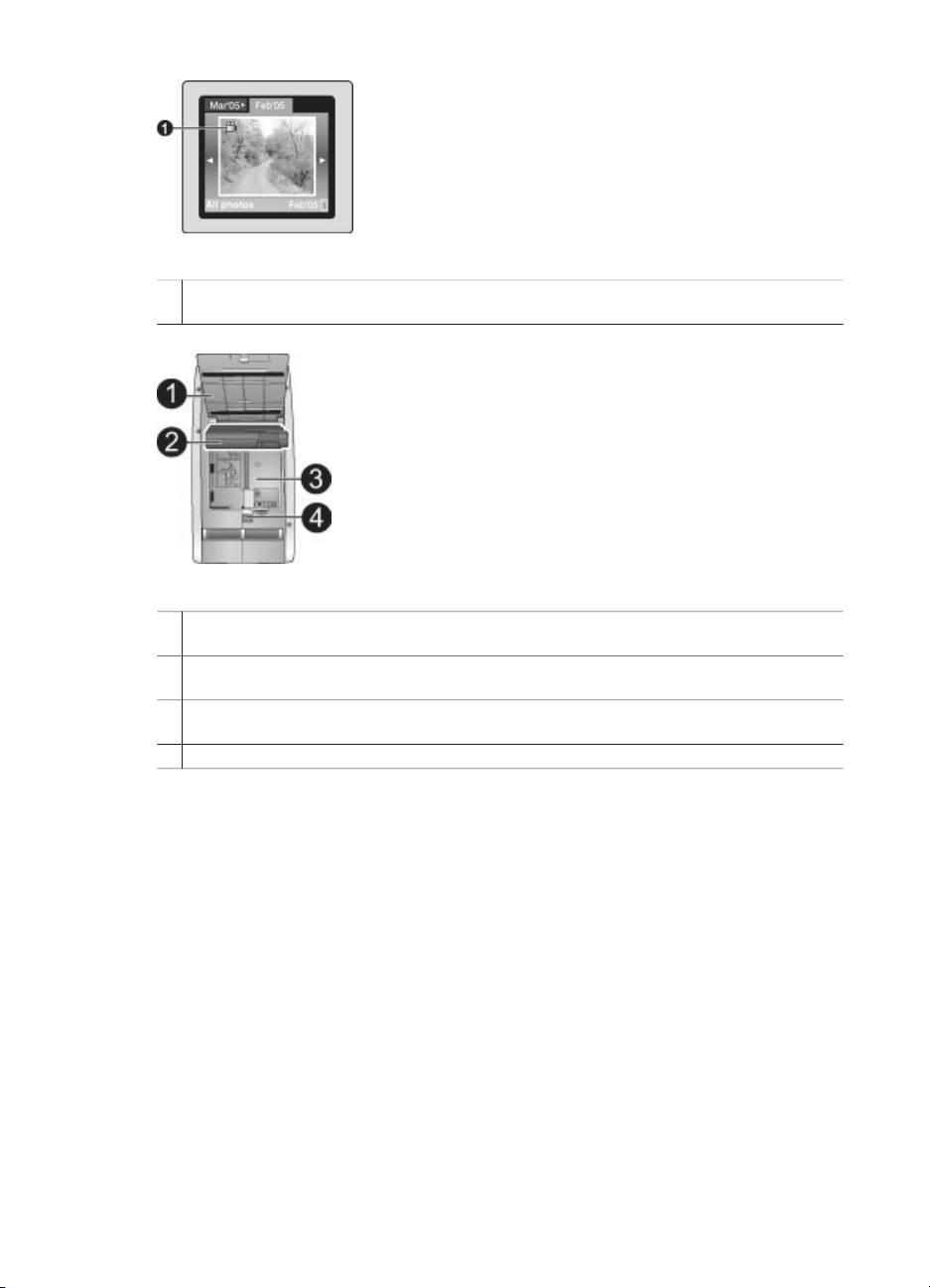
Βίντεο κλιπ
1 Βίντεο κλιπ: Αυτό το εικονίδιο εµφανίζεται µόνο όταν στην οθόνη του εκτυπωτή
προβάλλεται ένα βίντεο κλιπ.
Θήκη εσωτερικής µπαταρίας
1 Κάλυµµα θήκης µπαταρίας: Ανοίξτε αυτό το κάλυµµα στη βάση του εκτυπωτή για να
τοποθετήσετε την προαιρετική εσωτερική µπαταρία HP Photosmart.
2 Εσωτερική µπαταρία HP Photosmart: Μια πλήρως φορτισµένη µπαταρία έχει αρκετό
φορτίο για την εκτύπωση περίπου 75 φωτογραφιών. Η µπαταρία διατίθεται ξεχωριστά.
3 Θήκη εσωτερικής µπαταρίας: Εδώ τοποθετείτε την προαιρετική εσωτερική µπαταρία
HP Photosmart.
4 Κουµπί θήκης µπαταρίας: Σύρετε το κουµπί για να ανοίξετε το κάλυµµα της θήκης.
Οδηγός χρήσης HP Photosmart 470 series 9
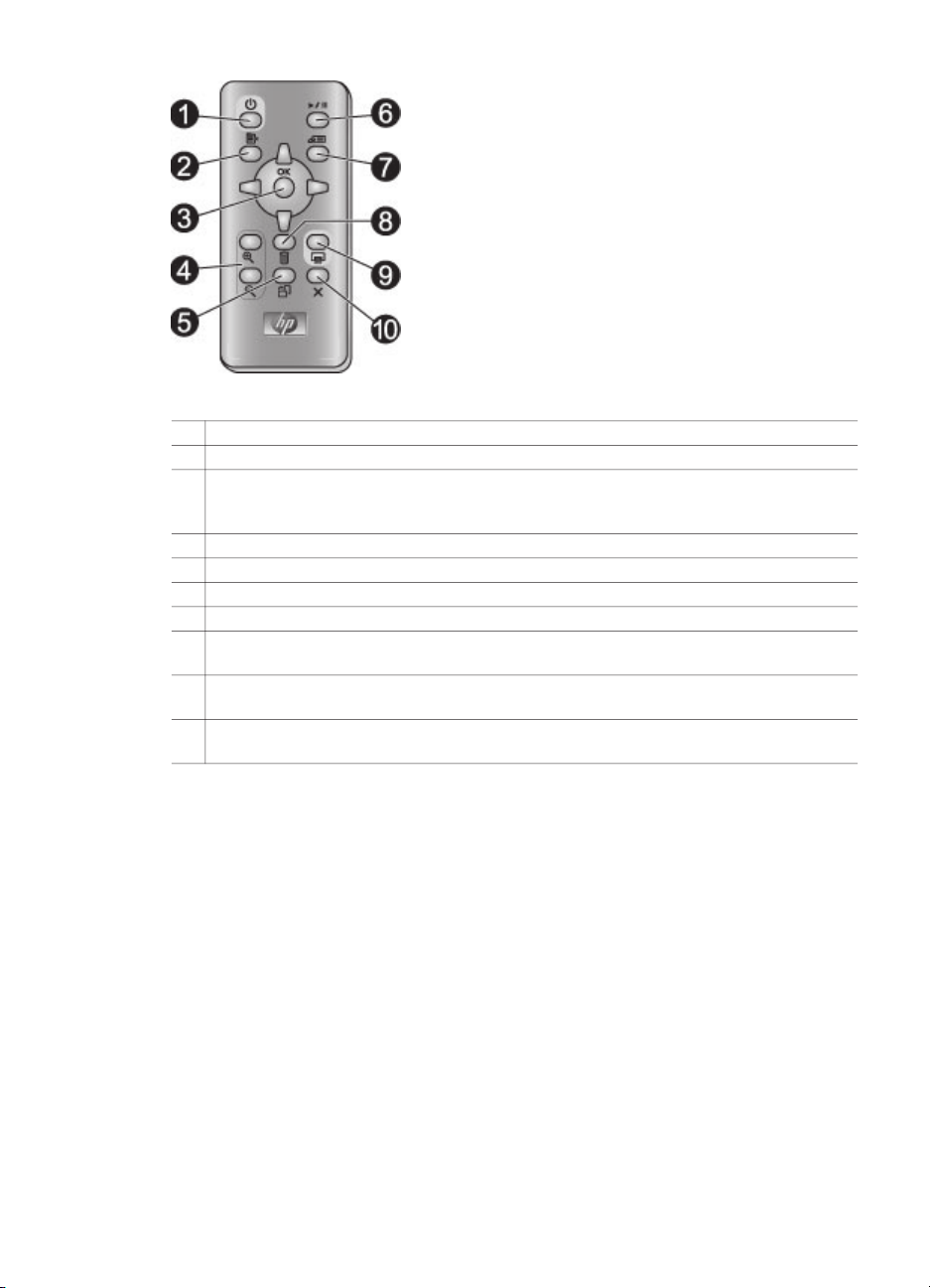
Κεφάλαιο 1
Τηλεχειριστήριο
1 Ενεργοποίηση: Ενεργοποίηση ή απενεργοποίηση του εκτυπωτή.
2 Μενού: Πρόσβαση στο µενού του εκτυπωτή.
3 Κουµπιά επιλογής φωτογραφιών: Μετακινηθείτε µεταξύ των φωτογραφιών σε µια
κάρτα µνήµης ή στον σκληρό δίσκο του εκτυπωτή, ή περιηγηθείτε στα µενού. Πατήστε OK
για να επιλέξετε µια φωτογραφία, ένα µενού ή µια επιλογή µενού.
4 Ζουµ: Αύξηση ή µείωση του επιπέδου ζουµ.
5 Περιστροφή: Περιστροφή της φωτογραφίας που έχετε επιλέξει.
6 Παρουσίαση : Αναπαραγωγή ή παύση µιας παρουσίασης.
7 Λέξη-κλειδί: Πρόσβαση στο µενού της λέξης-κλειδί.
8 ∆ιαγραφή: ∆ιαγραφή των επιλεγµένων φωτογραφιών από µια κάρτα µνήµης ή τον
σκληρό δίσκο του εκτυπωτή.
9 Εκτύπωση: Εκτύπωση επιλεγµένων φωτογραφιών από µια κάρτα µνήµης ή τον σκληρό
δίσκο του εκτυπωτή.
10 Άκυρο: Κατάργηση της επιλογής φωτογραφιών, κλείσιµο ενός µενού ή διακοπή µιας
ενέργειας.
Χρησιµοποιήστε το τηλεχειριστήριο για να αποκτήσετε πρόσβαση στις λειτουργίες του
εκτυπωτή όταν προβάλλετε φωτογραφίες και παρουσιάσεις σε µια τηλεόραση. Μην
παραλείψετε να ανοίξετε τον δίσκο εξόδου χαρτιού χρησιµοποιώντας το
τηλεχειριστήριο, έτσι το τηλεχειριστήριο µπορεί να επικοινωνεί µε τον εκτυπωτή µέσω
της θύρας υπερύθρων του τηλεχειριστηρίου.
Το τηλεχειριστήριο χρησιµοποιεί µια παρεχόµενη µπαταρία CR2025 που πρέπει να
εγκαταστήσετε. Η αγορά των µπαταριών αντικατάστασης πρέπει να γίνεται από το
τοπικό κατάστηµα ηλεκτρονικών.
10 HP Photosmart 470 series
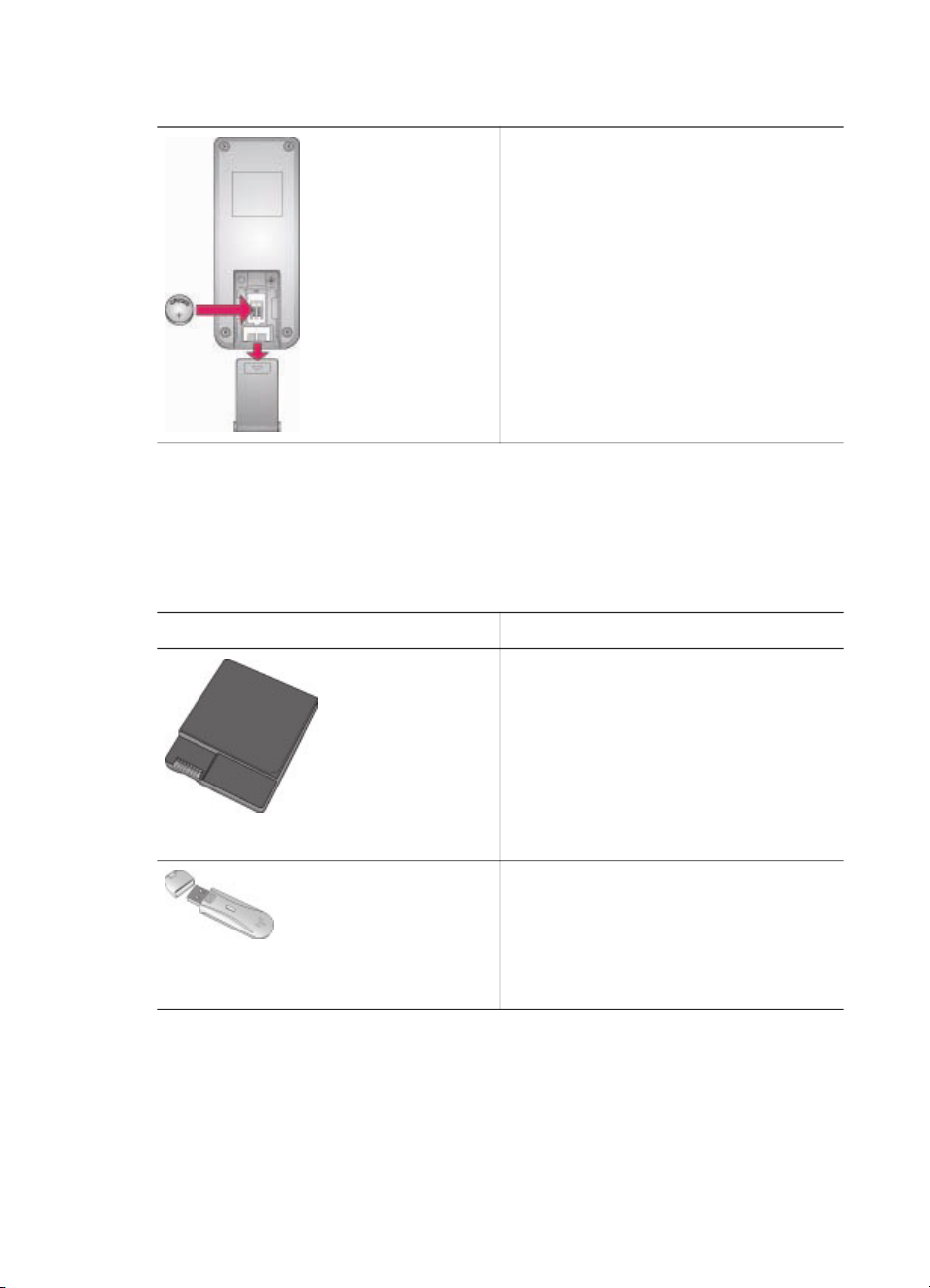
Εγκατάσταση της µπαταρίας από το τηλεχειριστήριο
∆ιαθέσιµα εξαρτήµατα
Υπάρχουν πολλά διαθέσιµα βοηθήµατα για τον µικρό εκτυπωτή φωτογραφιών
HP Photosmart 470 series, τα οποία παρέχουν δυνατότητα µεταφοράς του εκτυπωτή
για εκτύπωση οπουδήποτε, οποιαδήποτε στιγµή. Η εµφάνιση των βοηθηµάτων
µπορεί να διαφέρει σε σχέση µε τις εικόνες.
1. Αφαιρέστε το κάλυµµα της
υποδοχής της µπαταρίας από το
πίσω µέρος του τηλεχειριστηρίου.
2. Εισάγετε την παρεχόµενη µπαταρία
όπως φαίνεται στην εικόνα µε τον
θετικό πόλο + να είναι προς τα
επάνω.
3. Σύρετε το κάλυµµα πίσω στη θέση
του.
Ονοµασία βοηθήµατος
Εσωτερική µπαταρία HP Photosmart
Ασύρµατος προσαρµογέας εκτυπωτή
HP Bluetooth
Μενού εκτυπωτή
Πατήστε το κουµπί Μενού στον πίνακα ελέγχου του εκτυπωτή ή στο τηλεχειριστήριο
για να αποκτήσετε πρόσβαση στο µενού του εκτυπωτή.
Περιγραφή
Με την εσωτερική µπαταρία
HP Photosmart µπορείτε να παίρνετε
τον εκτυπωτή µαζί σας οπουδήποτε.
Ο ασύρµατος προσαρµογέας εκτυπωτή
HP Bluetooth τοποθετείται στη θύρα της
φωτογραφικής µηχανής στο µπροστινό
µέρος του εκτυπωτή και προσφέρει
ασύρµατη τεχνολογία Bluetooth για
εκτυπώσεις.
Οδηγός χρήσης HP Photosmart 470 series 11
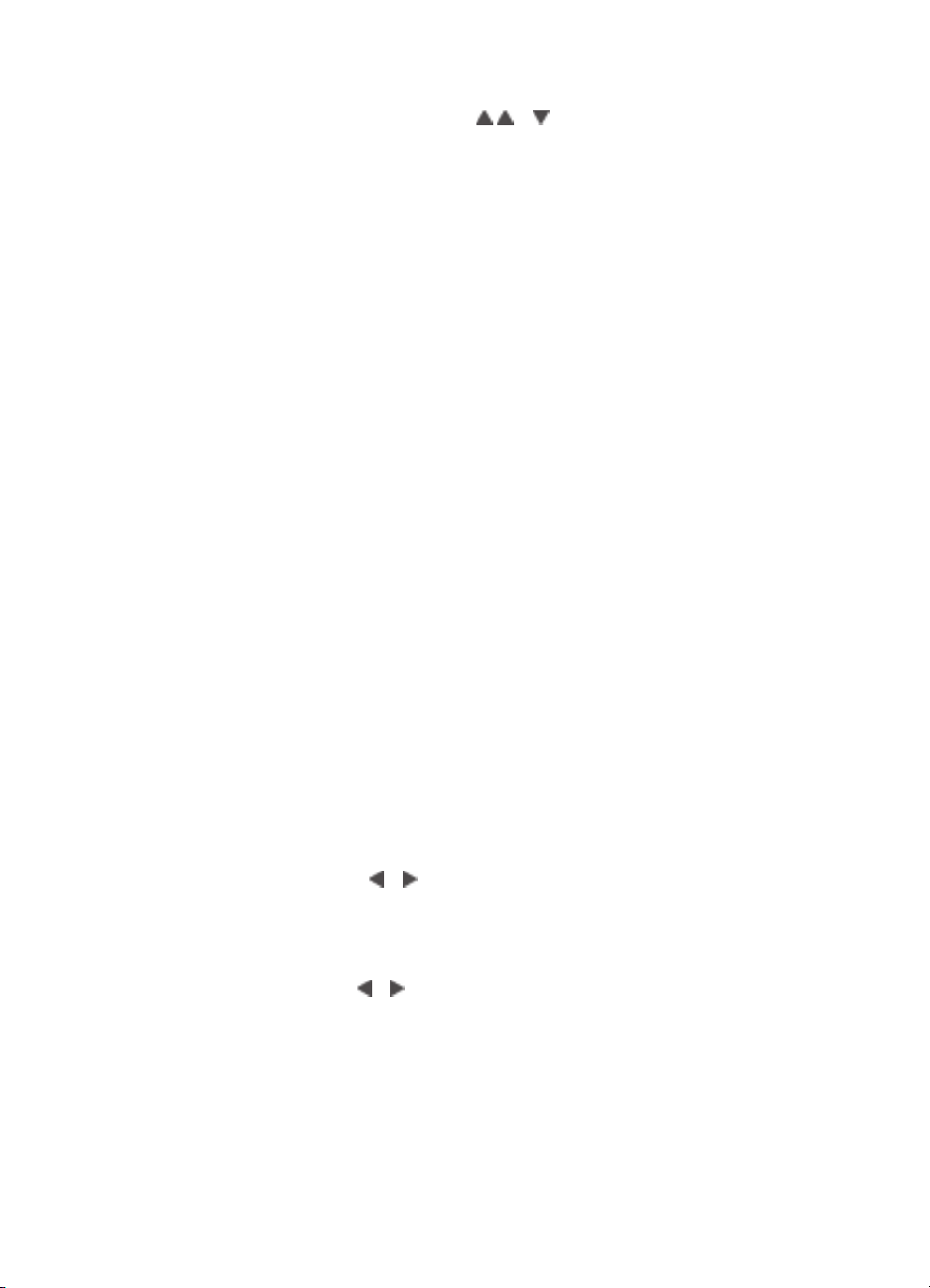
Κεφάλαιο 1
Για να χρησιµοποιήσετε το µενού του εκτυπωτή:
● Πατήστε Επιλογή φωτογραφιών
ή για να µετακινηθείτε µεταξύ των
επιλογών του µενού που εµφανίζονται στην οθόνη του εκτυπωτή. Τα στοιχεία
µενού που δεν είναι διαθέσιµα είναι γκρίζα.
● Πατήστε OK για να ανοίξετε ένα µενού ή µια επιλογή.
● Πατήστε Άκυρο για έξοδο από το µενού στο οποίο βρίσκεστε.
∆οµή µενού εκτυπωτή
● Slide show (Παρουσίαση)
– Αναπαραγωγή επιλεγµένης παρουσίασης: Επιλέξτε την αναπαραγωγή
της τρέχουσας παρουσίασης.
– Αναπαραγωγή προσαρµοσµένης παρουσίασης: Επιλέξτε την
αναπαραγωγή µιας προσαρµοσµένης παρουσίασης.
– Προσωρινή διακοπή τρέχουσας παρουσίασης: Επιλέξτε την προσωρινή
διακοπή της τρέχουσας παρουσίασης.
– Συνέχιση τρέχουσας παρουσίασης: Επιλέξτε τη συνέχιση της τρέχουσας
παρουσίασης.
– Έξοδος από την τρέχουσα παρουσίαση: Επιλέξτε την έξοδο από την
τρέχουσα παρουσίαση.
– Αποθήκευση προσαρµοσµένης παρουσίασης: Επιλέξτε να
αποθηκεύσετε τις επιλεγµένες φωτογραφίες ως παρουσίαση.
– Επεξεργασία προσαρµοσµένης παρουσίασης: Επιλέξτε να
επεξεργαστείτε µια αποθηκευµένη παρουσίαση.
– ∆ιαγραφή προσαρµοσµένης παρουσίασης: Επιλέξτε να διαγράψετε µια
αποθηκευµένη παρουσίαση.
● Improve image (Βελτίωση εικόνας)
– Remove red-eye (∆ιόρθωση "κόκκινων µατιών"): Επιλέξτε αυτή τη
λειτουργία για να καταργήσετε το φαινόµενο κόκκινων µατιών από τις
φωτογραφίες σας.
– Αυτόµατη βελτίωση: Ενεργοποιήστε µια επιλογή βελτίωσης. Επιλέξτε
Συνιστάται, Επιλογή 2, ή Επιλογή 3, για να βελτιώσετε τη φωτογραφία.
Επιλέξτε Αρχική φωτογραφία (µη βελτιωµένη) για να µην κάνετε αλλαγές
στη φωτογραφία.
– Περικοπή: Επιλέξτε να περικόψετε την εικόνα. Πατήστε Ζουµ– για να
προσαρµόσετε το µέγεθος της περιοχής που περικόψατε. Πατήστε Επιλογή
φωτογραφιών
ή για να µετακινήσετε την περιοχή που έχετε περικόψει.
Πατήστε OK, και στη συνέχεια πατήστε OK πάλι για να αποθηκεύσετε ένα
αντίγραφο της φωτογραφίας που έχετε περικόψει στον σκληρό δίσκο του
εκτυπωτή.
– Photo brightness (Φωτεινότητα φωτογραφιών): Πατήστε Επιλογή
φωτογραφιών
ή για να µετακινήσετε τον δροµέα και για να
προσαρµόσετε τη φωτεινότητα της φωτογραφίας.
● Γίνετε δηµιουργικοί
– Καρέ: Επιλέξτε να προσθέσετε ένα καρέ στην τρέχουσα φωτογραφία.
– Clipart: Επιλέξτε να προσθέσετε ένα clipart στην τρέχουσα φωτογραφία.
– Χαιρετισµός: Επιλέξτε να προσθέσετε έναν χαιρετισµό στην τρέχουσα
φωτογραφία.
– Panoramic photos (Πανοραµικές φωτογραφίες): Επιλέξτε το για On
(Ενεργοποίηση) ή Off (Απενεργοποίηση) (προεπιλογή) της πανοραµικής
12 HP Photosmart 470 series
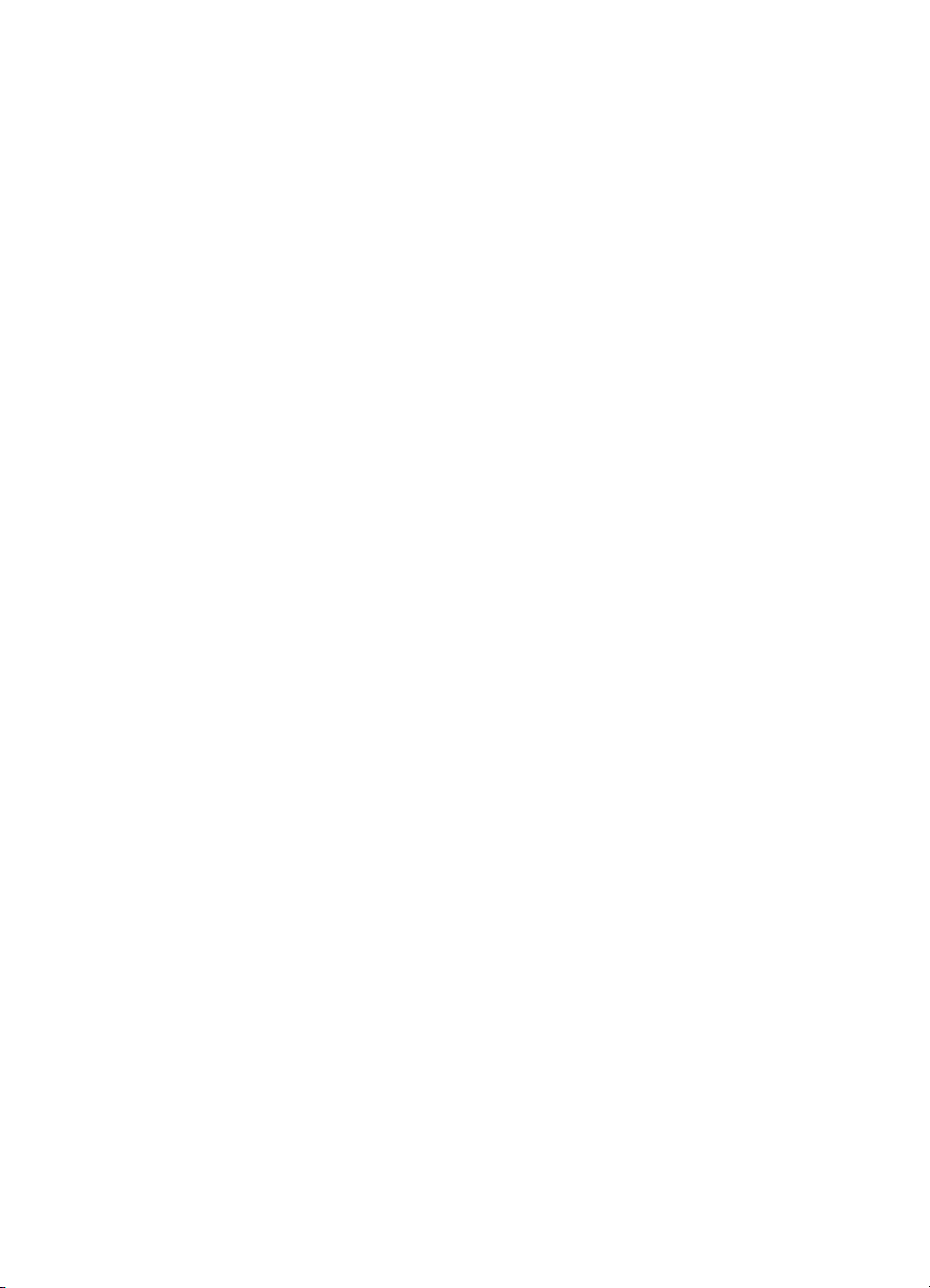
εκτύπωσης. Επιλέξτε On (Ενεργοποίηση) για να εκτυπώσετε όλες τις
επιλεγµένες φωτογραφίες σε λόγο διαστάσεων 3:1, τοποθετήστε χαρτί
10 x 30 cm (4 x 12 ίντσες) πριν από την εκτύπωση. Μόλις επιλέξετε
φωτογραφία, ένα πράσινο πλαίσιο περικοπής εµφανίζει την περιοχή που θα
εκτυπωθεί. Επιλέξτε Off (Απενεργοποίηση) για εκτύπωση σε κανονικό λόγο
διαστάσεων 3:2.
– Photo stickers (Αυτοκόλλητα φωτογραφιών): Επιλέξτε το για On
(Ενεργοποίηση) ή Off (Απενεργοποίηση) (προεπιλογή) της εκτύπωσης
αυτοκόλλητων. Επιλέξτε On (Ενεργοποίηση) για να εκτυπώσετε 16
φωτογραφίες ανά σελίδα, εάν θέλετε µπορείτε να εισάγετε ειδικά µέσα
αυτοκόλλητων. Επιλέξτε Off για να εκτυπώσετε χρησιµοποιώντας µία από
τις επιλογές κανονικής διάταξης.
– Φωτογραφίες διαβατηρίου: Επιλέξτε το για On (Ενεργοποίηση) ή Off
(Απενεργοποίηση) (προεπιλογή) της λειτουργίας εκτύπωσης φωτογραφιών
διαβατηρίου. Επιλέξτε µέγεθος: Με τη λειτουργία αυτή, ο εκτυπωτής
εκτυπώνει όλες τις επιλεγµένες φωτογραφίες στο επιλεγµένο µέγεθος
φωτογραφιών διαβατηρίου. Κάθε επιλεγµένη φωτογραφία εκτυπώνεται σε
ξεχωριστή σελίδα. Σε κάθε εκτυπωµένη σελίδα υπάρχει ο αριθµός των
φωτογραφιών του επιλεγµένου µεγέθους που χωρά στη σελίδα.
– Add color effect (Προσθήκη εφέ χρώµατος): Επιλέξτε µεταξύ των
παρακάτω χρωµατικών εφέ: Black & white (Ασπρόµαυρο), Sepia (Σέπια),
Antique (Αντίκ) και No effect (Κανένα εφέ) (προεπιλογή).
● Μεταφορά
– Μεταφορά σε εξωτερική συσκευή: Ενεργοποιήστε αυτή την επιλογή για να
µεταφέρετε φωτογραφίες από µια κάρτα µνήµης ή τον σκληρό δίσκο του
εκτυπωτή σε µια συσκευή που συνδέεται µε τη θύρα της φωτογραφικής
µηχανής στο µπροστινό µέρος του εκτυπωτή.
– Μεταφορά σε εσωτερική συσκευή: Ενεργοποιήστε αυτή την επιλογή για να
µεταφέρετε φωτογραφίες από µια κάρτα µνήµης ή από µια συσκευή που
συνδέεται µε τη θύρα της φωτογραφικής µηχανής στο µπροστινό µέρος του
εκτυπωτή µε τον σκληρό δίσκο του εκτυπωτή.
– Μεταφορά σε υπολογιστή: Ενεργοποιήστε αυτή την επιλογή για να
µεταφέρετε φωτογραφίες από µια κάρτα µνήµης ή τον σκληρό δίσκο του
εκτυπωτή σε έναν υπολογιστή που συνδέεται µε τη θύρα USB στο πίσω
µέρος του εκτυπωτή.
● Αποθήκευση
– ∆ιαγραφή εικόνων: Επιλέξτε να διαγράψετε την τρέχουσα φωτογραφία
(επιλέξτε Ναι ή Όχι).
– Εκ νέου µορφοποίηση του σκληρού δίσκου: Ενεργοποιήστε αυτή την
επιλογή για να µορφοποιήσετε τον σκληρό δίσκο του εκτυπωτή.
– ∆ιαθέσιµος χώρος: Επιλέξτε να δείτε τον χώρο που αποµένει στον σκληρό
δίσκο του εκτυπωτή.
● Εργαλεία
– Αλλαγή διάταξης εκτύπωσης: Επιλέξτε µια διάταξη εκτύπωσης. Επιλέξτε 1–
up για να εκτυπώσετε µία µόνο φωτογραφία ανά σελίδα. Επιλέξτε 2–up για
να εκτυπώσετε 2 φωτογραφίες ανά σελίδα. Επιλέξτε 4–up για να εκτυπώσετε
4 φωτογραφίες ανά σελίδα. Επιλέξτε Εκτύπωση ευρετηρίου για να
Οδηγός χρήσης HP Photosmart 470 series 13
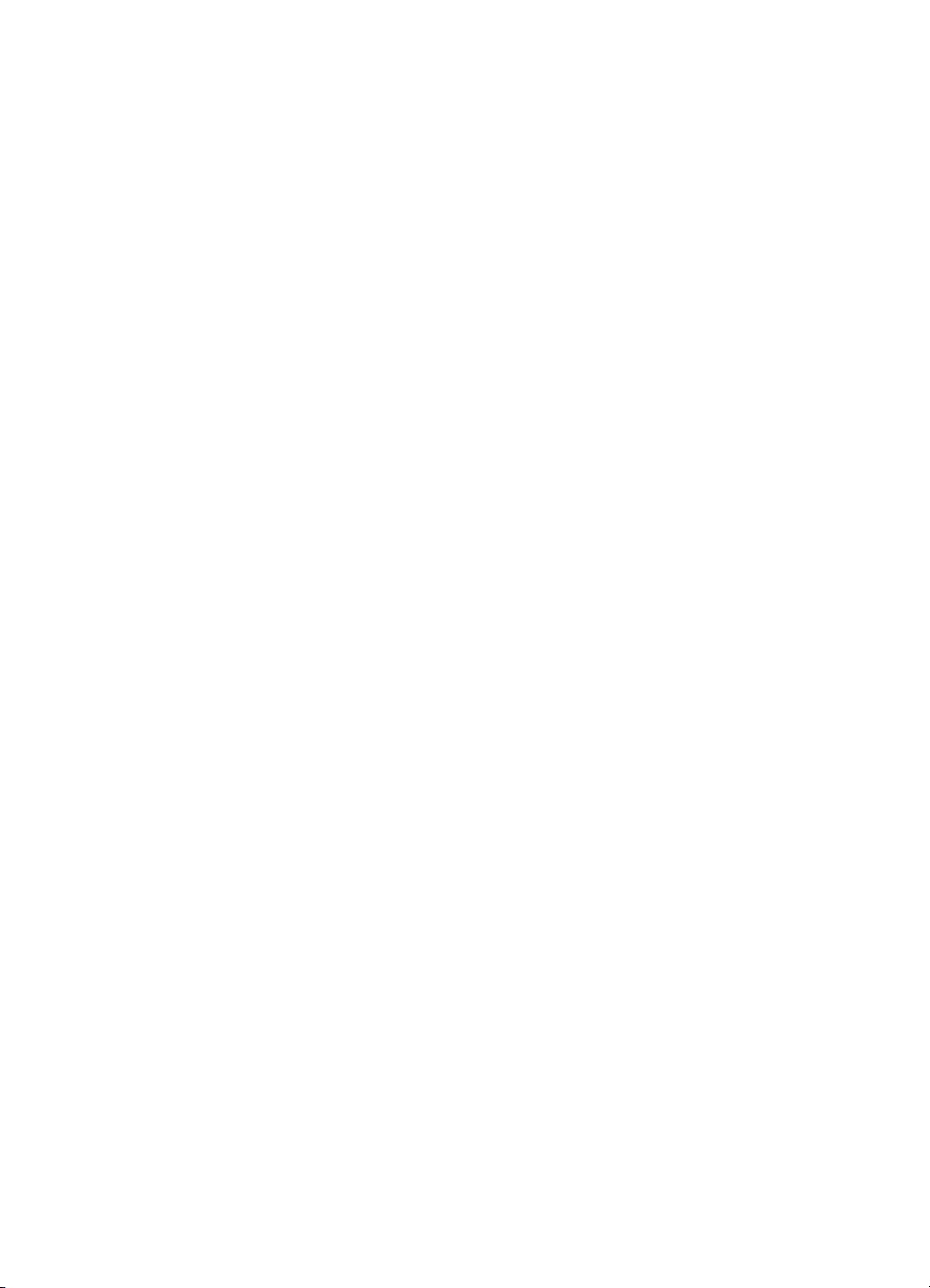
Κεφάλαιο 1
εκτυπώσετε µια σελίδα ευρετηρίου µε µικρογραφίες όλων των φωτογραφιών
στην κάρτα µνήµης.
– Κατάσταση του δοχείου µελάνης: Επιλέξτε να δείτε την ποσότητα µελάνης
που αποµένει στο δοχείο µελάνης.
– Instant Share: Επιλέξτε να µοιραστείτε µε φίλους και συγγενείς φωτογραφίες
που έχετε αποθηκεύσει σε µια κάρτα µνήµης (ο εκτυπωτής πρέπει να
συνδέεται µε έναν υπολογιστή και το λογισµικό του εκτυπωτή πρέπει να
εγκατασταθεί στον υπολογιστή).
– Print quality (Ποιότητα εκτύπωσης): Η επιλογή Normal (Κανονική)
χρησιµοποιεί λιγότερη µελάνη από τη Best (Βέλτιστη) (προεπιλογή) και
ισχύει µόνο για την τρέχουσα εργασία εκτύπωσης. Έπειτα επαναφέρεται σε
Best (Βέλτιστη).
– Print test page (Εκτύπωση δοκιµαστικής σελίδας): Επιλέξτε το για να
εκτυπώσετε µια δοκιµαστική σελίδα µε πληροφορίες σχετικά µε τον
εκτυπωτή, οι οποίες µπορούν να βοηθήσουν στην αντιµετώπιση
προβληµάτων.
– Print sample page (Εκτύπωση δείγµατος): Επιλέξτε το για να εκτυπώσετε
ένα δείγµα, χρήσιµο για τον έλεγχο της ποιότητας εκτύπωσης.
– Clean cartridge (Καθαρισµός δοχείου µελάνης): Επιλέξτε το για να
καθαρίσετε το δοχείο µελάνης. Μετά τον καθαρισµό, θα πρέπει να
απαντήσετε εάν θέλετε να συνεχίσετε στον δεύτερο καθαρισµό (επιλέξτε Yes
(Ναι) ή No (Όχι)), και εάν επιλέξετε Yes (Ναι) θα ολοκληρωθεί ένας ακόµα
κύκλος καθαρισµού. Έπειτα θα ερωτηθείτε εάν θέλετε να συνεχίσετε µε έναν
τρίτο καθαρισµό (επιλέξτε Yes (Ναι) ή No (Όχι)).
– Align cartridge (Ευθυγράµµιση δοχείου µελάνης): Επιλέξτε το για να
ευθυγραµµίσετε το δοχείο µελάνης.
● Bluetooth
– Device address (∆ιεύθυνση συσκευής): Σε ορισµένες συσκευές µε
ασύρµατη τεχνολογία Bluetooth πρέπει να πληκτρολογήσετε τη διεύθυνση
της συσκευής που θέλετε να εντοπίσετε. Αυτή η επιλογή µενού δείχνει τη
διεύθυνση συσκευής.
– Device name (Όνοµα συσκευής): Μπορείτε να επιλέξετε ένα όνοµα
συσκευής για τον εκτυπωτή, το οποίο θα εµφανίζεται στις άλλες συσκευές µε
ασύρµατη τεχνολογία Bluetooth µετά τον εντοπισµό του.
– Passkey (Κλειδί πρόσβασης): Μπορείτε να ορίσετε έναν αριθµητικό κωδικό
πρόσβασης Bluetooth στον εκτυπωτή τον οποίο οι χρήστες συσκευών µε
ασύρµατη τεχνολογία Bluetooth που προσπαθεί να εντοπίσει τον εκτυπωτή
πρέπει να εισάγουν πριν µπορέσουν να εκτυπώσουν, εάν το Επίπεδο
ασφαλείας του Bluetooth του εκτυπωτή έχει οριστεί στο High (Υψηλό). Ο
προεπιλεγµένος κωδικός πρόσβασης είναι 0000.)
– Visibility (Εµφάνιση συσκευής): Μπορείτε να ορίσετε ο εκτυπωτής που είναι
συµβατός µε Bluetooth να είναι ορατός ή µη ορατός σε άλλες συσκευές µε
ασύρµατη τεχνολογία Bluetooth, αλλάζοντας την επιλογή εµφάνισης
συσκευής. Επιλέξτε Visible to all (Ορατή σε όλες) ή Not visible (Μη ορατή).
Εάν επιλέξετε Not visible (Μη ορατή) µόνο οι συσκευές που γνωρίζουν τη
διεύθυνση της συσκευής σας µπορούν να εκτυπώσουν σε αυτή.
– Security level (Επίπεδο ασφάλειας): Επιλέξτε Low (Χαµηλό) (προεπιλογή)
ή High (Υψηλό). Η ρύθµιση Low (Χαµηλό) δεν απαιτεί από τους χρήστες
άλλων συσκευών µε ασύρµατη τεχνολογία Bluetooth να εισάγουν τον κωδικό
πρόσβασης του εκτυπωτή. Η ρύθµιση High (Υψηλό) απαιτεί από τους
14 HP Photosmart 470 series
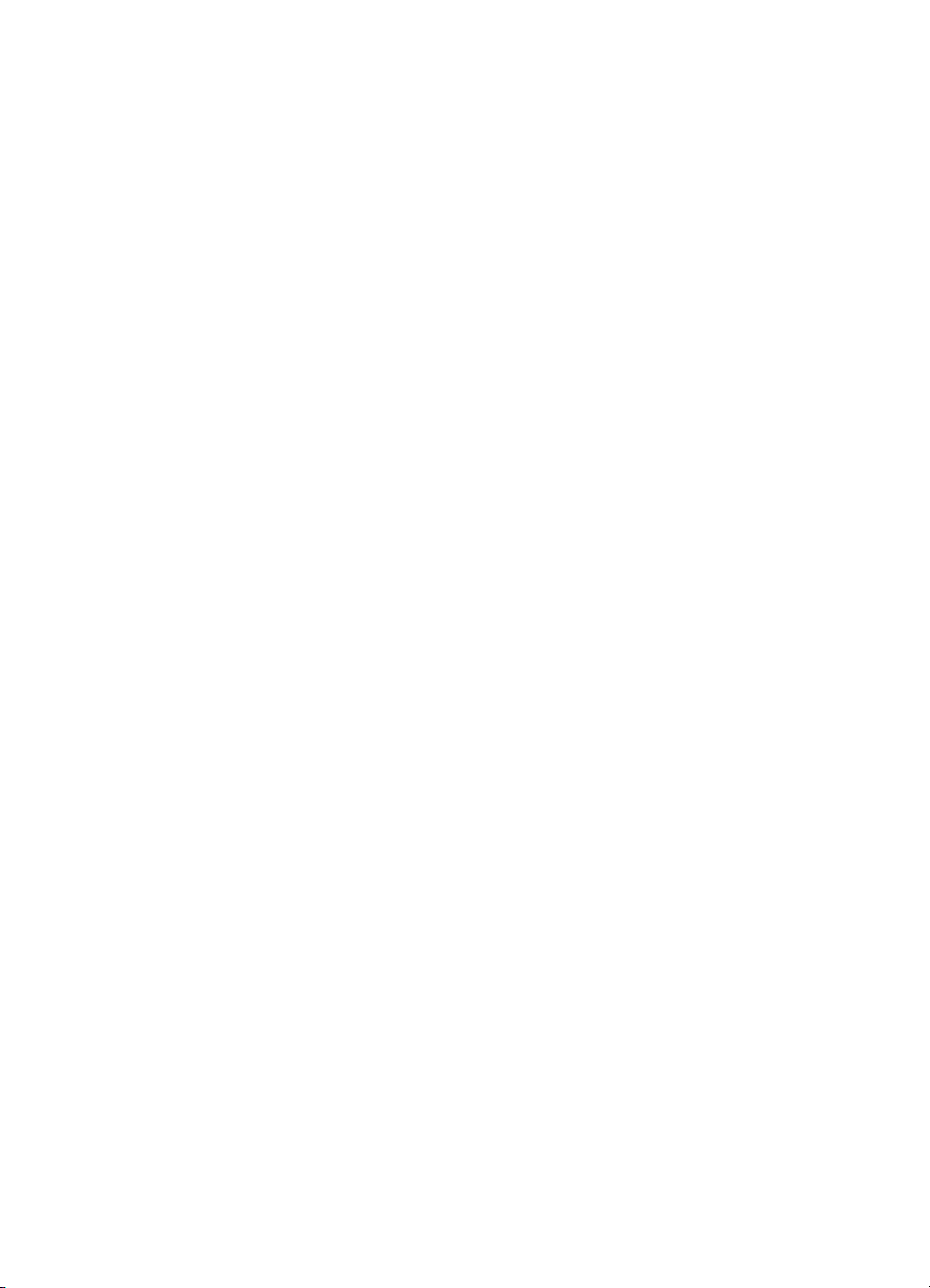
χρήστες άλλων συσκευών µε ασύρµατη τεχνολογία Bluetooth να εισάγουν
τον κωδικό πρόσβασης του εκτυπωτή.
– Επαναφορά επιλογών Bluetooth: Επιλέξτε να επαναφέρετε όλες τις
ρυθµίσεις Bluetooth στις εργοστασιακές ρυθµίσεις.
● Βοήθεια: Επιλέξτε για να διαβάσετε τη βοήθεια σχετικά µε τη χρήση του
εκτυπωτή, καθώς και χρήσιµες συµβουλές σχετικά µε τις εκτυπώσεις, την
εκτύπωση πανοραµικών φωτογραφιών, την εισαγωγή καρτών µνήµης, την
εγκατάσταση δοχείου µελάνης, τη σύνδεση µε µια τηλεόραση, τη χρήση λέξεωνκλειδιά και τη µεταφορά φωτογραφιών.
● Προτιµήσεις
– Αυτόµατη διόρθωση φαινοµένου "κόκκινων µατιών": Επιλέξτε On
(Ενεργοποίηση) (προεπιλογή) ή Off (Απενεργοποίηση).
– SmartFocus: Επιλέξτε On (Ενεργοποίηση) (προεπιλογή) ή Off
(Απενεργοποίηση).
– Adaptive lighting (Προσαρµογή φωτισµού): Επιλέξτε On (Ενεργοποίηση)
(προεπιλογή) ή Off (Απενεργοποίηση). Η ρύθµιση αυτή βελτιώνει το
φωτισµό και την αντίθεση.
– Slide show (Παρουσίαση): Επιλέξτε για να ορίσετε τις ρυθµίσεις
παρουσίασης. Επιλέξτε Loop (Επανάληψη), Duration between images
(∆ιάρκεια µεταξύ µηνυµάτων), Transitions (Εναλλαγές), ή Random (Τυχαία
σειρά).
– Television (Τηλεόραση): Επιλέξτε για να ορίσετε τις ρυθµίσεις της
τηλεόρασης. Επιλέξτε ένα Aspect ratio (Λόγο διαστάσεων) και NTSC/PAL.
Επιλέξτε για να εµφανίσετε στην Τηλεόραση ή στον Εκτυπωτή.
– Date/time (Ηµεροµηνία/ώρα): Επιλέξτε το για να εµφανίζεται στις
φωτογραφίες σας η ηµεροµηνία/ώρα. Επιλέξτε Date/time (Ηµεροµηνία/ώρα),
Date only (Ηµεροµηνία µόνο) ή Off (Απενεργοποίηση) (προεπιλογή).
– Colorspace (Φάσµα χρωµάτων): Επιλέξτε το για επιλογή φάσµατος
χρωµάτων. Επιλέξτε Adobe RGB, sRGB ή Auto-select (Αυτόµατο)
(προεπιλογή). Με την προεπιλογή Auto-select (Αυτόµατο) ο εκτυπωτής
χρησιµοποιεί το φάσµα χρωµάτων Adobe RGB, εφόσον είναι διαθέσιµο. Εάν
το φάσµα χρωµάτων Adobe RGB δεν είναι διαθέσιµο, ο εκτυπωτής
χρησιµοποιεί το φάσµα χρωµάτων sRGB.
– Borderless (Χωρίς περιθώρια): Επιλέξτε το για On (Ενεργοποίηση)
(προεπιλογή) ή Off (Απενεργοποίηση) της εκτύπωσης χωρίς περιθώρια.
Όταν η εκτύπωση χωρίς περιθώρια είναι απενεργοποιηµένη, όλες οι σελίδες
εκτυπώνονται µε ένα στενό λευκό περιθώριο γύρω από τις εξωτερικές άκρες
του χαρτιού.
– After printing (Μετά την εκτύπωση): Επιλέξτε το για να ορίσετε εάν θα
καταργείται η επιλογή των επιλεγµένων φωτογραφιών µετά την εκτύπωση:
Always (Πάντα) (προεπιλογή), Never (Ποτέ) ή Ask each time (Να γίνεται
ερώτηση κάθε φορά).
– Video enhancement (Βελτίωση εικόνων βίντεο): Επιλέξτε για να βελτιώσετε
τις εκτυπώσεις βίντεο: On (Ενεργοποίηση) ή Off (Απενεργοποίηση)
(προεπιλογή).
– Restore defaults (Επαναφορά προεπιλογών): Επιλέξτε το για να
επαναφέρετε τις προεπιλεγµένες ρυθµίσεις του εκτυπωτή: Yes (Ναι) ή No
Οδηγός χρήσης HP Photosmart 470 series 15
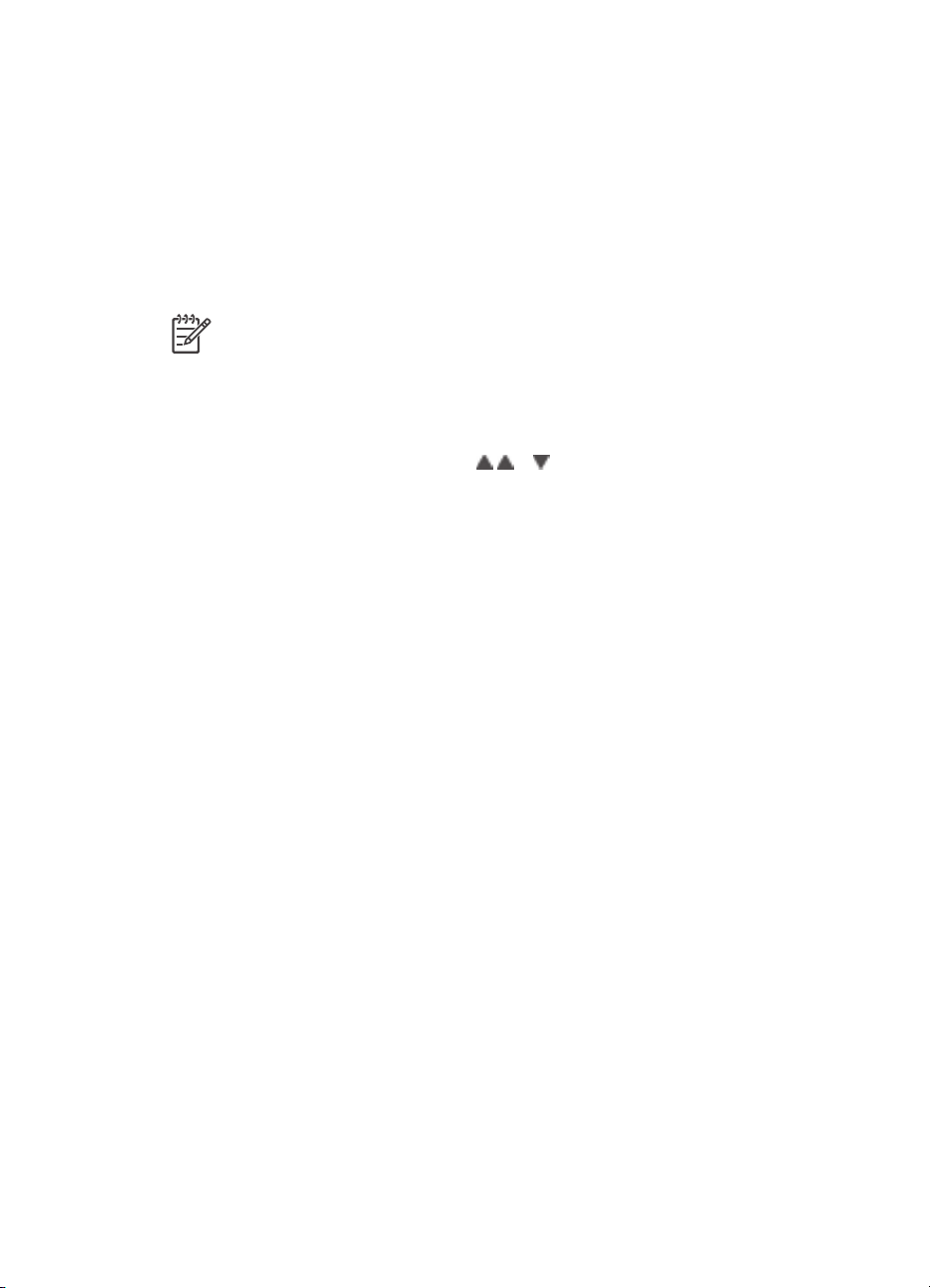
Κεφάλαιο 1
(Όχι) (προεπιλογή). Εάν επιλέξετε Yes (Ναι) θα επαναφερθούν οι αρχικές
εργοστασιακές ρυθµίσεις.
– Language (Γλώσσα): Επιλέξτε το για να αλλάξετε τη ρύθµιση γλώσσας ή
χώρας/περιοχής. Επιλέξτε µεταξύ Select language (Επιλογή γλώσσας) και
Select country/region (Επιλογή χώρας/περιοχής).
Μενού λέξη-κλειδί
Πατήστε το κουµπί Λέξη-κλειδί στον πίνακα ελέγχου του εκτυπωτή ή στο
τηλεχειριστήριο για να αποκτήσετε πρόσβαση στο µενού της λέξεως-κλειδί.
Σηµείωση Μπορείτε να ορίσετε έως και 10 λέξεις-κλειδιά σε κάθε
φωτογραφία που βρίσκεται αποθηκευµένη στον σκληρό δίσκο του εκτυπωτή.
Το εικονίδιο της λέξης-κλειδί εµφανίζεται για να δηλώσει ότι στη φωτογραφία
έχει οριστεί µια λέξη κλειδί.
Για να χρησιµοποιήσετε το µενού της λέξης-κλειδί:
● Πατήστε Επιλογή φωτογραφιών
επιλογών του µενού που εµφανίζονται στην οθόνη του εκτυπωτή. Τα στοιχεία
µενού που δεν είναι διαθέσιµα είναι γκρίζα.
● Πατήστε OK για να ανοίξετε ένα µενού ή µια επιλογή.
● Πατήστε Άκυρο για έξοδο από το µενού στο οποίο βρίσκεστε.
∆οµή του µενού της λέξης-κλειδί
● Ορισµός λέξεως-κλειδί
– Αγαπηµένα
– Πρόσωπα
– Τόποι
– Γεγονότα
– Άλλο
● Προβολή φωτογραφιών βάσει λέξεως-κλειδί
– Όλες: Επιλέξτε για να εµφανίσετε όλες τις φωτογραφίες.
– Αγαπηµένα: Επιλέξτε για να εµφανίσετε τις φωτογραφίες στις οποίες έχει
οριστεί η λέξη-κλειδί Αγαπηµένα.
– Πρόσωπα: Επιλέξτε για να εµφανίσετε τις φωτογραφίες στις οποίες έχει
οριστεί η λέξη-κλειδί Πρόσωπα.
– Τόποι: Επιλέξτε για να εµφανίσετε τις φωτογραφίες στις οποίες έχει οριστεί η
λέξη-κλειδί Τόποι.
– Γεγονότα: Επιλέξτε για να εµφανίσετε τις φωτογραφίες στις οποίες έχει
οριστεί η λέξη-κλειδί Γεγονότα.
– Άλλο: Επιλέξτε για να εµφανίσετε τις φωτογραφίες στις οποίες έχει οριστεί η
λέξη-κλειδί Άλλο.
– Εκτυπώθηκε: Επιλέξτε για να εµφανίσετε όλες τις φωτογραφίες που
εκτυπώθηκαν προηγουµένως.
ή για να µετακινηθείτε µεταξύ των
16 HP Photosmart 470 series
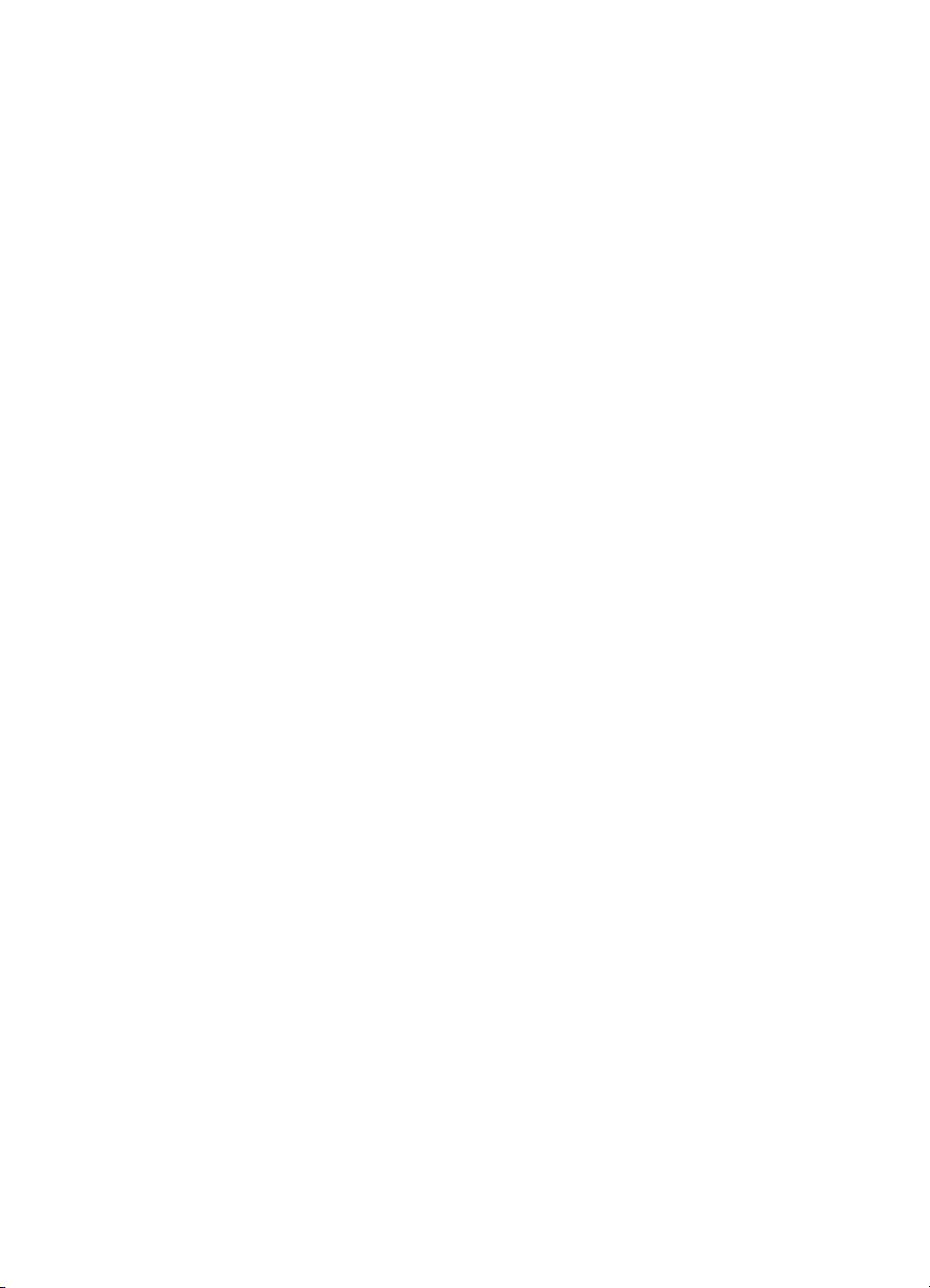
– Most often viewed (Φωτογραφίες που εµφανίζονται συχνότερα): Επιλέξτε
για να εµφανίσετε τις φωτογραφίες που βλέπετε συχνότερα.
– Όλες οι φωτογραφίες µε λέξεις-κλειδιά: Επιλέξτε για να δείτε όλες τις
φωτογραφίες στις οποίες έχουν οριστεί λέξεις-κλειδιά.
● ∆ιαγραφή λέξης-κλειδί
Επιλέξτε για να αποµακρύνετε τις λέξεις-κλειδιά που έχουν οριστεί από την
επιλεγµένη φωτογραφία ή από όλες τις φωτογραφίες στο επιλεγµένο άλµπουµ.
Οδηγός χρήσης HP Photosmart 470 series 17
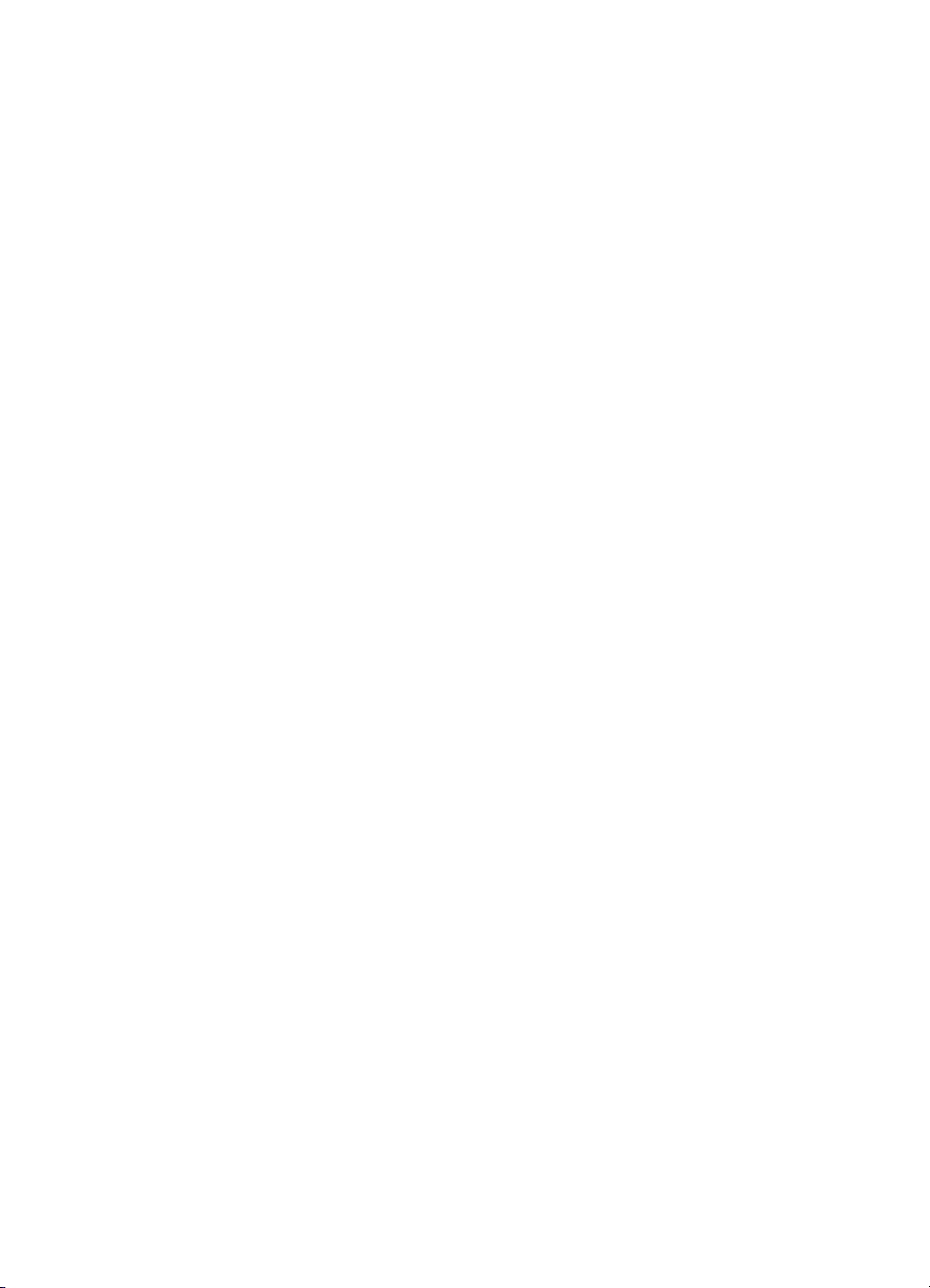
Κεφάλαιο 1
18 HP Photosmart 470 series
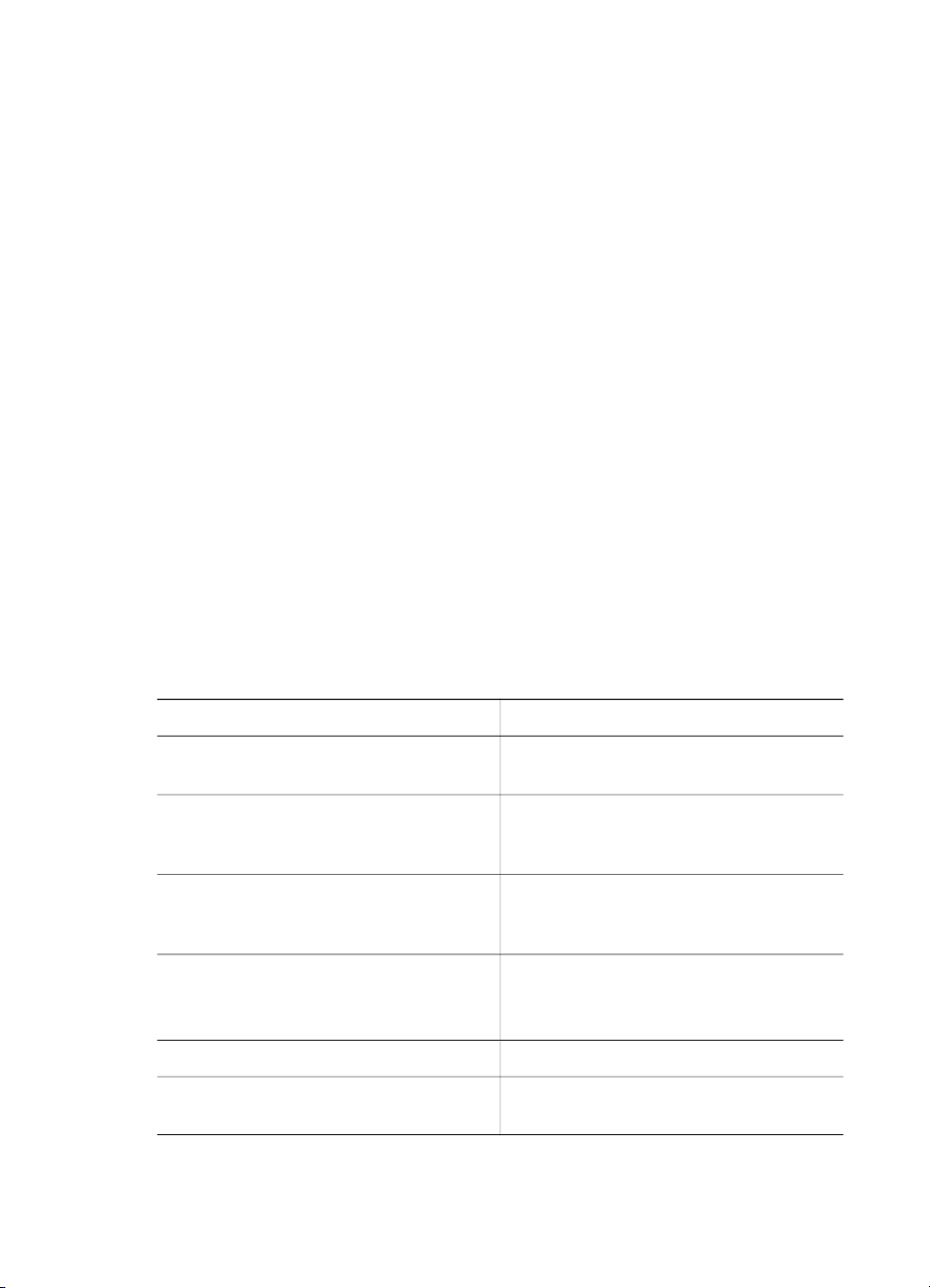
2
Προετοιµασία για εκτύπωση
Προτού αρχίσετε να εκτυπώνετε, υπάρχουν τρεις εύκολες διαδικασίες µε τις οποίες
πρέπει να εξοικειωθείτε:
● Τοποθέτηση χαρτιού
● Τοποθέτηση δοχείων µελάνης
● Τοποθέτηση καρτών µνήµης
Πρέπει να τοποθετήσετε χαρτί και ένα δοχείο µελάνης στον εκτυπωτή προτού
τοποθετήσετε µια κάρτα µνήµης.
Τοποθέτηση χαρτιού
Μάθετε πώς να διαλέγετε το κατάλληλο χαρτί ανάλογα µε την εργασία εκτύπωσης και
πώς να το τοποθετείτε στο δίσκο εισόδου για εκτύπωση.
Επιλέξτε το σωστό χαρτί
Για µια λίστα µε τα διαθέσιµα χαρτιά της HP για εκτυπωτές inkjet ή για αγορά
αναλωσίµων, επισκεφθείτε τη διεύθυνση:
● www.hpshopping.com (Η.Π.Α.)
● www.hp.com/go/supplies (Ευρώπη)
● www.hp.com/jp/supply_inkjet (Ιαπωνία)
● www.hp.com/paper (Ασία/Ειρηνικός)
Για να έχετε τα καλύτερα δυνατά αποτελέσµατα από τον εκτυπωτή, διαλέξτε µεταξύ
των παρακάτω φωτογραφικών χαρτιών υψηλής ποιότητας της HP.
Για να εκτυπώσετε
Φωτογραφίες και µεγεθύνσεις υψηλής
ποιότητας και αντοχής
Εικόνες µεσαίας έως υψηλής ανάλυσης
από σαρωτές και ψηφιακές
φωτογραφικές µηχανές
Γυαλιστερές φωτογραφίες που
στεγνώνουν αµέσως και στις οποίες δεν
φαίνονται τα αποτυπώµατα
Πρόχειρες και επαγγελµατικές
φωτογραφίες
Πανοραµικές φωτογραφίες Χαρτί HP για πανοραµικές φωτογραφίες
Αυτοκόλλητα φωτογραφιών Χαρτί αυτοκόλλητων φωτογραφιών
Οδηγός χρήσης HP Photosmart 470 series 19
Χρησιµοποιήστε
Φωτογραφικό χαρτί HP Premium Plus
Φωτογραφικό χαρτί ανώτερης ποιότητας
HP
Προηγµένο φωτογραφικό χαρτί HP
Φωτογραφικό χαρτί HP
Φωτογραφικό χαρτί HP καθηµερινής
χρήσης
Avery C6611 και C6612
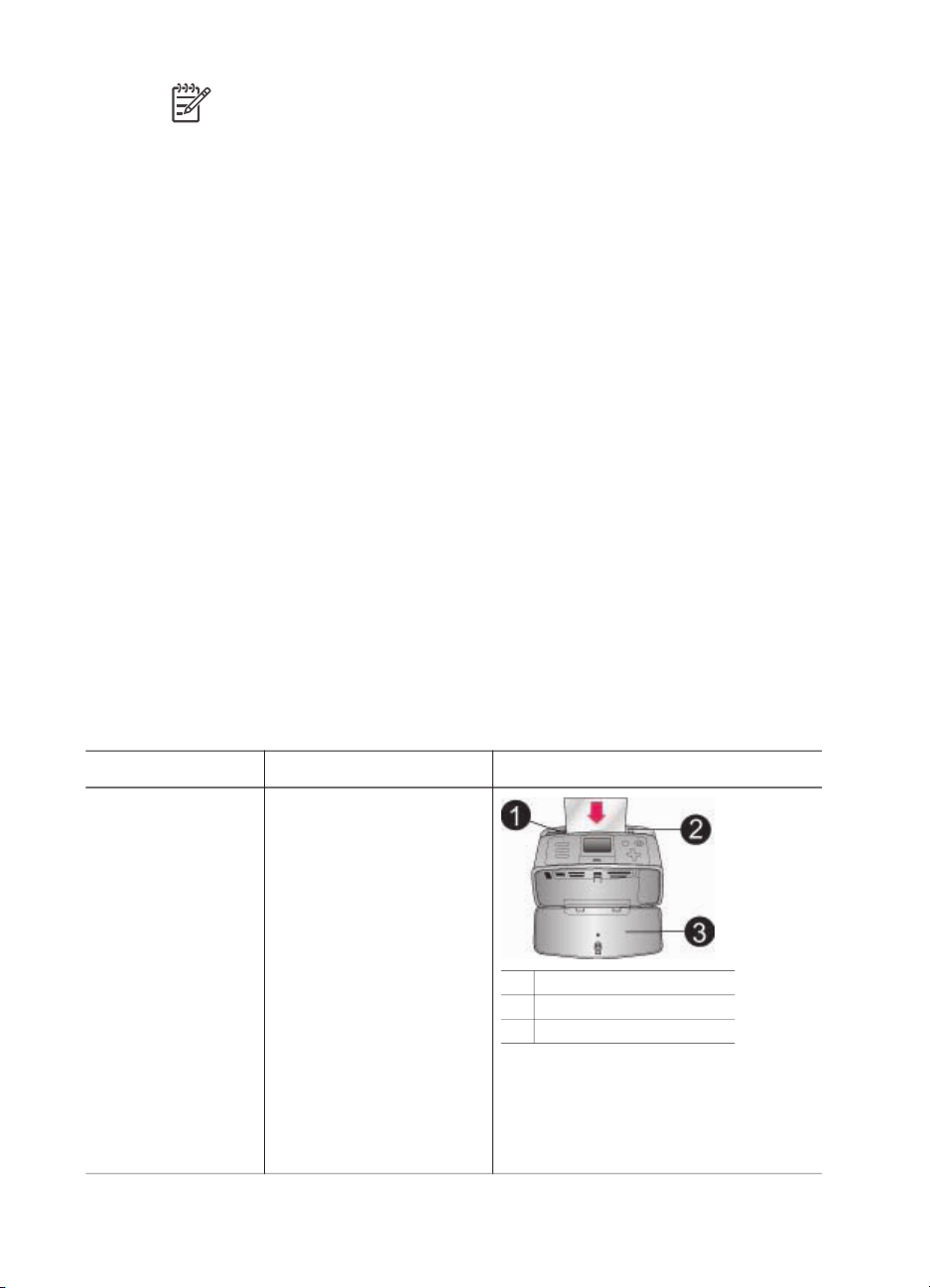
Κεφάλαιο 2
Σηµείωση Η HP κατασκευάζει τα φωτογραφικά χαρτιά της έτσι ώστε να
αντέχουν στο ξεθώριασµα και οι φωτογραφίες σας να διατηρούνται ζωντανές
για πολλά χρόνια. Για περισσότερες πληροφορίες, επισκεφθείτε την τοποθεσία
της HP στο web. Μεταβείτε στη διεύθυνση www.hp.com/support, επιλέξτε τη
χώρα/περιοχή και τη γλώσσα σας και πληκτρολογήστε HP Photosmart 470
στο πλαίσιο αναζήτησης προϊόντος/ονόµατος. Πατήστε το πλήκτρο E
επιλέξτε τον εκτυπωτή HP Photosmart 470 series. Στο πλαίσιο αναζήτησης
Question or keywords (Ερώτηση ή λέξεις κλειδιά) πληκτρολογήστε τη λέξη
lightfastness ή τη λέξη permanence και πατήστε το πλήκτρο E
Επιλέξτε το θέµα που θέλετε να διαβάσετε.
Για να διατηρείτε σε καλή κατάσταση το χαρτί εκτύπωσης:
● Φυλάσσετε το φωτογραφικό χαρτί στην αρχική του συσκευασία ή σε µια
αεροστεγή πλαστική σακούλα.
● Αποθηκεύετε το χαρτί σε δροσερό και ξηρό µέρος, πάντα σε επίπεδη επιφάνεια.
Αν το φωτογραφικό χαρτί τσαλακωθεί στις γωνίες, τοποθετήστε το σε µια
πλαστική σακούλα και γυρίστε το ελαφρώς προς την αντίθετη κατεύθυνση µέχρι
να γίνει ίσιο.
●Να κρατάτε το φωτογραφικό χαρτί από τις άκρες για να αποφύγετε µουτζούρες
από µελάνι.
Τοποθέτηση χαρτιού
Συµβουλές για την τοποθέτηση χαρτιού:
● Μπορείτε να εκτυπώσετε φωτογραφίες σε φωτογραφικό χαρτί, σε κάρτες
ευρετηρίου, σε κάρτες µεγέθους L ή σε κάρτες Hagaki.
● Πριν τοποθετήσετε χαρτί, σύρετε προς τα έξω τον οδηγό πλάτους χαρτιού για να
κάνετε χώρο για το χαρτί.
●Να τοποθετείτε µόνο έναν τύπο και µέγεθος χαρτιού κάθε φορά. Μην
χρησιµοποιείτε διάφορους τύπους ή µεγέθη χαρτιού στο δίσκο εισόδου.
NTER και
NTER.
Τύπος χαρτιού
Φωτογραφικό χαρτί
10 x 15 cm (4 x 6
ίντσες)
Φωτογραφικό χαρτί
13 x 18 cm (5 x 7
ίντσες)
Χαρτί για
πανοραµικές
φωτογραφίες 10 x
30 cm (4 x 12 ίντσες)
Χαρτί
αυτοκόλλητων
Πώς τοποθετείται
1. Ανοίξτε το δίσκο
εισόδου και τραβήξτε
έξω το υποστήριγµα
του δίσκου εισόδου.
2. Τοποθετήστε µέχρι
20 φύλλα χαρτιού µε
την πλευρά
εκτύπωσης ή τη
γυαλιστερή πλευρά
προς τα πάνω. Όταν
κάνετε την
τοποθέτηση, σύρετε
το χαρτί στην
1 ∆ίσκος εισόδου χαρτιού
2 Οδηγός πλάτους χαρτιού
3 ∆ίσκος εξόδου χαρτιού
αριστερή πλευρά του
δίσκου εισόδου και
σπρώξτε το χαρτί
προς τα κάτω
20 HP Photosmart 470 series
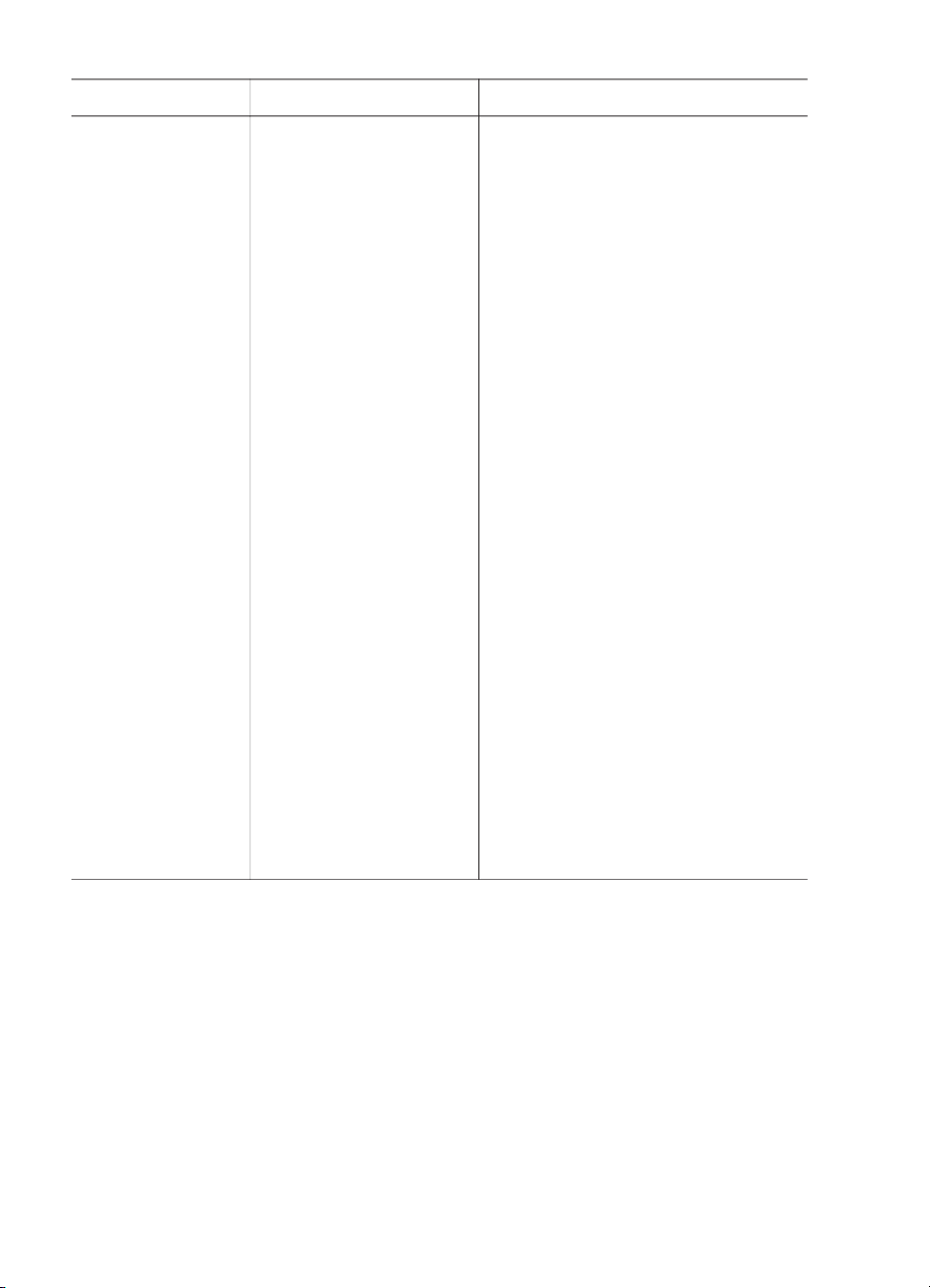
(συνέχεια)
Τύπος χαρτιού Πώς τοποθετείται
φωτογραφιών 10 x
15 cm (4 x 6 ίντσες)
Κάρτες ευρετηρίου
Κάρτες µεγέθους L
Κάρτες Χαγκάκι
σταθερά έως ότου
σταµατήσει. Αν
χρησιµοποιείτε χαρτί
µε προεξοχή,
τοποθετήστε το µε
τρόπο ώστε η άκρη
µε την προεξοχή να
εισέρχεται στον
εκτυπωτή τελευταία.
Σηµείωση Εάν
χρησιµοποιείτε χαρτί
για πανοραµικές
φωτογραφίες,
εισάγετε έως και 10
φύλλα. Εάν
χρησιµοποιείτε χαρτί
αυτοκόλλητων
φωτογραφιών,
εισάγετε µόνο ένα
φύλλο τη φορά.
3. Μετακινήστε τον
οδηγό πλάτους
χαρτιού προς τα
αριστερά ώστε να
εφάπτεται µε την
άκρη του χαρτιού
χωρίς όµως να
λυγίζει το χαρτί.
4. Ανοίξτε το δίσκο
εξόδου για να
προετοιµάσετε τον
εκτυπωτή για την
εκτύπωση.
Τοποθέτηση δοχείων µελάνης
Η HP διαθέτει διαφορετικούς τύπους δοχείων µελάνης για να έχετε τη δυνατότητα να
διαλέξετε την καταλληλότερη, ανάλογα µε αυτό που θέλετε να εκτυπώσετε. Ο αριθµός
των δοχείων µελάνης που µπορείτε να χρησιµοποιήσετε σε αυτόν τον εκτυπωτή
διαφέρει ανάλογα µε τη χώρα/περιοχή σας και εµφανίζεται στο οπισθόφυλλο αυτού
του εντύπου.
Οι µελάνες Vivera της HP παρέχουν ζωντανές φωτογραφίες και είναι εξαιρετικά
ανθεκτικές στο ξεθώριασµα, δηµιουργώντας εκτυπώσεις µε ζωντανά χρώµατα που
διαρκούν. Οι µελάνες Vivera της HP είναι ειδικά κατασκευασµένες και ελεγµένες για
την ποιότητα, την καθαρότητα και την ανθεκτικότητά τους στο ξεθώριασµα.
Οδηγός χρήσης HP Photosmart 470 series 21
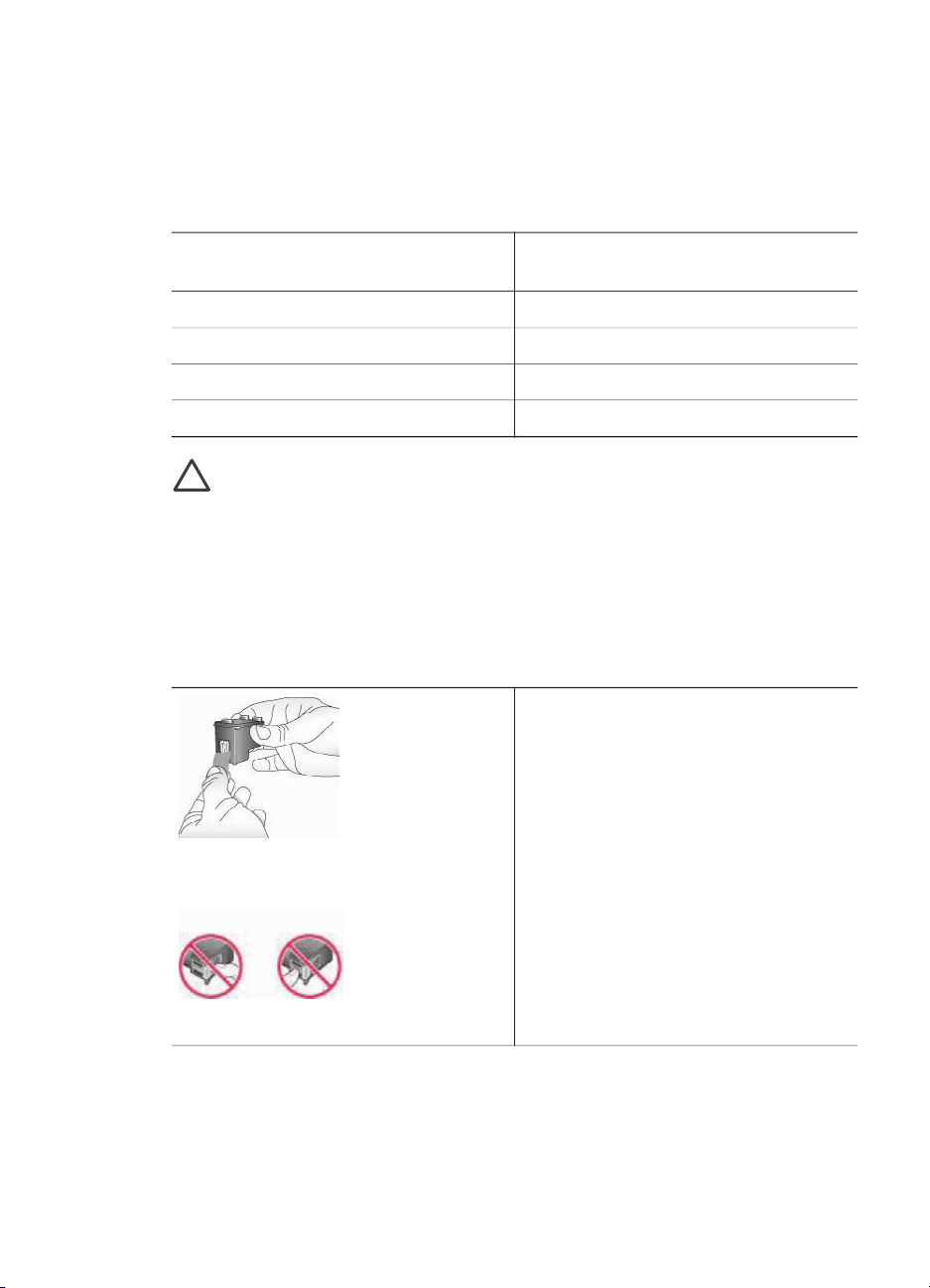
Κεφάλαιο 2
Για βέλτιστα αποτελέσµατα εκτύπωσης, η HP συνιστά τη χρήση µόνο αυθεντικών
δοχείων µελάνης της HP. Τα αυθεντικά δοχεία µελάνης της HP είναι κατασκευασµένα
και ελεγµένα σε εκτυπωτές HP ώστε να µπορείτε να δηµιουργείτε εύκολα εξαιρετικές
εκτυπώσεις, κάθε φορά.
Χρησιµοποιήστε το καλύτερο δοχείο µελάνης για την εκτύπωση
Για να εκτυπώσετε...
Τοποθετήστε αυτό το δοχείο µελάνης
στη βάση του δοχείου µελάνης
Έγχρωµες φωτογραφίες HP Tri-color
Ασπρόµαυρες φωτογραφίες HP Gray Photo
Φωτογραφίες σέπια ή αντίκ HP Tri-color
Κείµενο και έγχρωµα γραµµικά σχέδια HP Tri-color
Προσοχή Βεβαιωθείτε ότι χρησιµοποιείτε το σωστό δοχείο µελάνης. Η HP
δεν εγγυάται την ποιότητα ή την αξιοπιστία δοχείων µελάνης τρίτων
κατασκευαστών. Η ανάγκη επισκευής εκτυπωτή που προκύπτει από βλάβη
εκτυπωτή ή ζηµιά οφειλόµενη στη χρήση µελάνης τρίτου κατασκευαστή, δεν
καλύπτεται από την εγγύηση.
Για βέλτιστη ποιότητα εκτύπωσης, η HP συνιστά την τοποθέτηση και εξάντληση των
δοχείων µελάνης πριν την ηµεροµηνία που αναγράφεται στη συσκευασία.
Εισάγετε ή αντικαταστήστε το δοχείο µελάνης
Προετοιµασία του εκτυπωτή και του
δοχείου µελάνης
1. Βεβαιωθείτε ότι ο εκτυπωτής είναι
ενεργοποιηµένος και ότι έχετε
αφαιρέσει το χαρτόνι από το
εσωτερικό του εκτυπωτή.
2. Ανοίξτε τη θύρα του δοχείου
Αφαιρέστε τη ροζ ταινία
µελάνης του εκτυπωτή.
3. Αφαιρέστε την ταινία µε έντονο ροζ
χρώµα από το δοχείο µελάνης.
Μην αγγίζετε εδώ
22 HP Photosmart 470 series
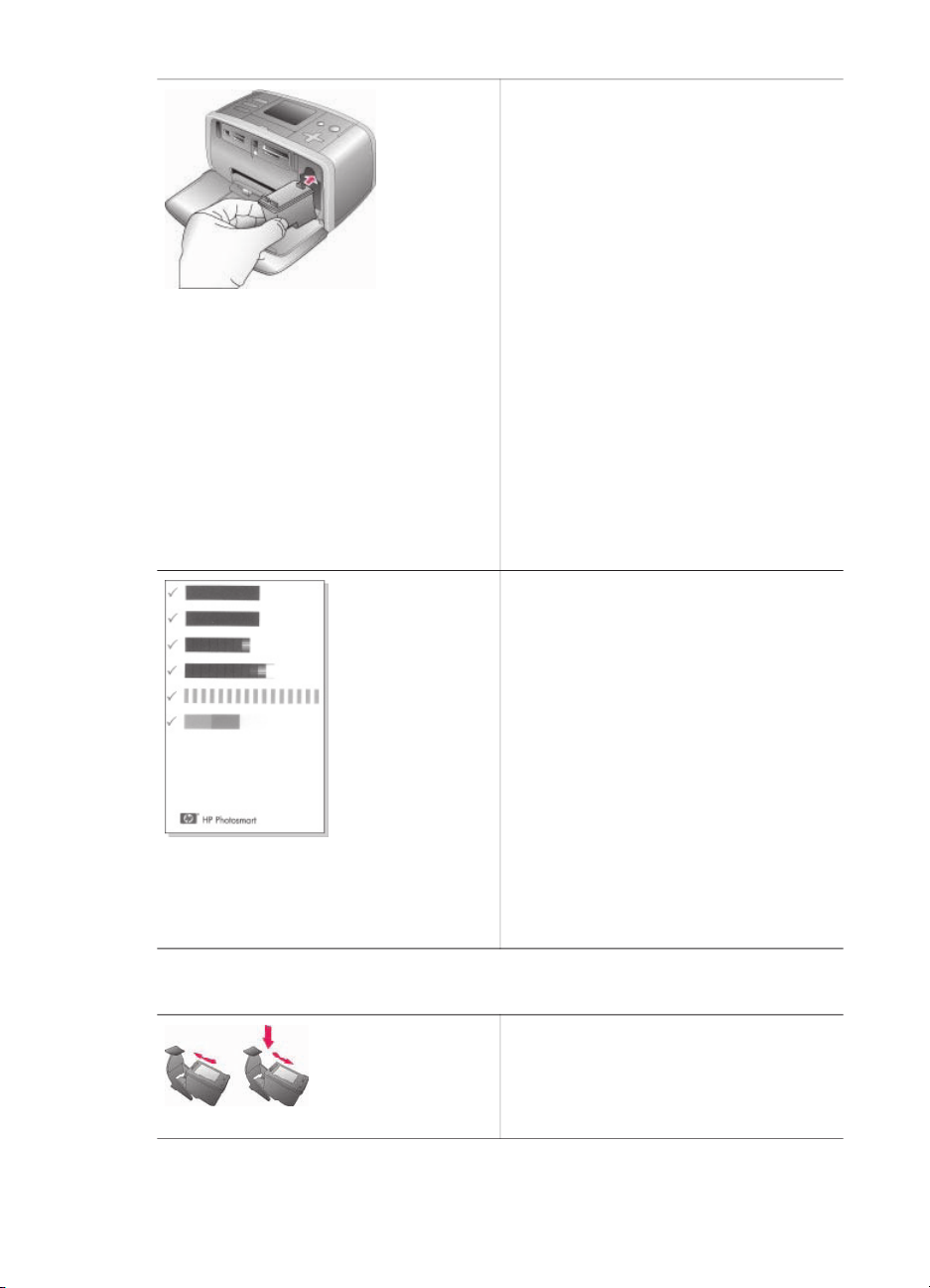
Εισάγετε ή αντικαταστήστε το δοχείο µελάνης (συνέχεια)
Τοποθετήστε το δοχείο µελάνης
1. Αν θέλετε να αντικαταστήσετε ένα
2. Κρατήστε το καινούργιο δοχείο
3. Κλείστε τη θύρα πρόσβασης του
Σηµείωση Για να δείτε τη στάθµη της
µελάνης που αποµένει στο δοχείο,
πατήστε Menu (Μενού), επιλέξετε
Tools (Εργαλεία), πατήστε OK, και στη
συνέχεια Cartridge status (Κατάσταση
δοχείου µελάνης).
Κάθε φορά που τοποθετείτε ή
αντικαθιστάτε ένα δοχείο µελάνης, στην
οθόνη του εκτυπωτή εµφανίζεται ένα
µήνυµα που σας ζητά να τοποθετήσετε
απλό χαρτί ώστε να ευθυγραµµιστεί το
δοχείο µελάνης. Αυτό εξασφαλίζει
εκτυπώσεις υψηλής ποιότητας.
δοχείο µελάνης, πιέστε το προς τα
κάτω και τραβήξτε το έξω από τη
βάση του για να το αφαιρέσετε.
µελάνης µε την ετικέτα προς τα
πάνω. Τοποθετήστε το δοχείο
µελάνης στη βάση µε µια ελαφριά
κλίση προς τα πάνω ώστε να
εφαρµόσουν πρώτα οι χάλκινες
επαφές του. Πιέστε το δοχείο µέχρι
να εφαρµόσει στη θέση του.
δοχείου µελάνης.
Ευθυγράµµιση δοχείου µελάνης
1. Τοποθετήστε χαρτί στο δίσκο
εισόδου και πατήστε OK.
2. Ακολουθήστε τις οδηγίες που
εµφανίζονται στην οθόνη για να
ευθυγραµµίσετε το δοχείο µελάνης.
Ανατρέξτε στην ενότητα Ευθυγράµµιση
του δοχείου µελάνης.
Όταν δεν χρησιµοποιείτε δοχείο µελάνης
Κάθε φορά που αφαιρείτε ένα δοχείο
µελάνης από τον εκτυπωτή, πρέπει να
το φυλάσσετε στην ειδική προστατευτική
θήκη. Η προστατευτική θήκη δεν αφήνει
τη µελάνη να στεγνώσει. Η µη
Οδηγός χρήσης HP Photosmart 470 series 23
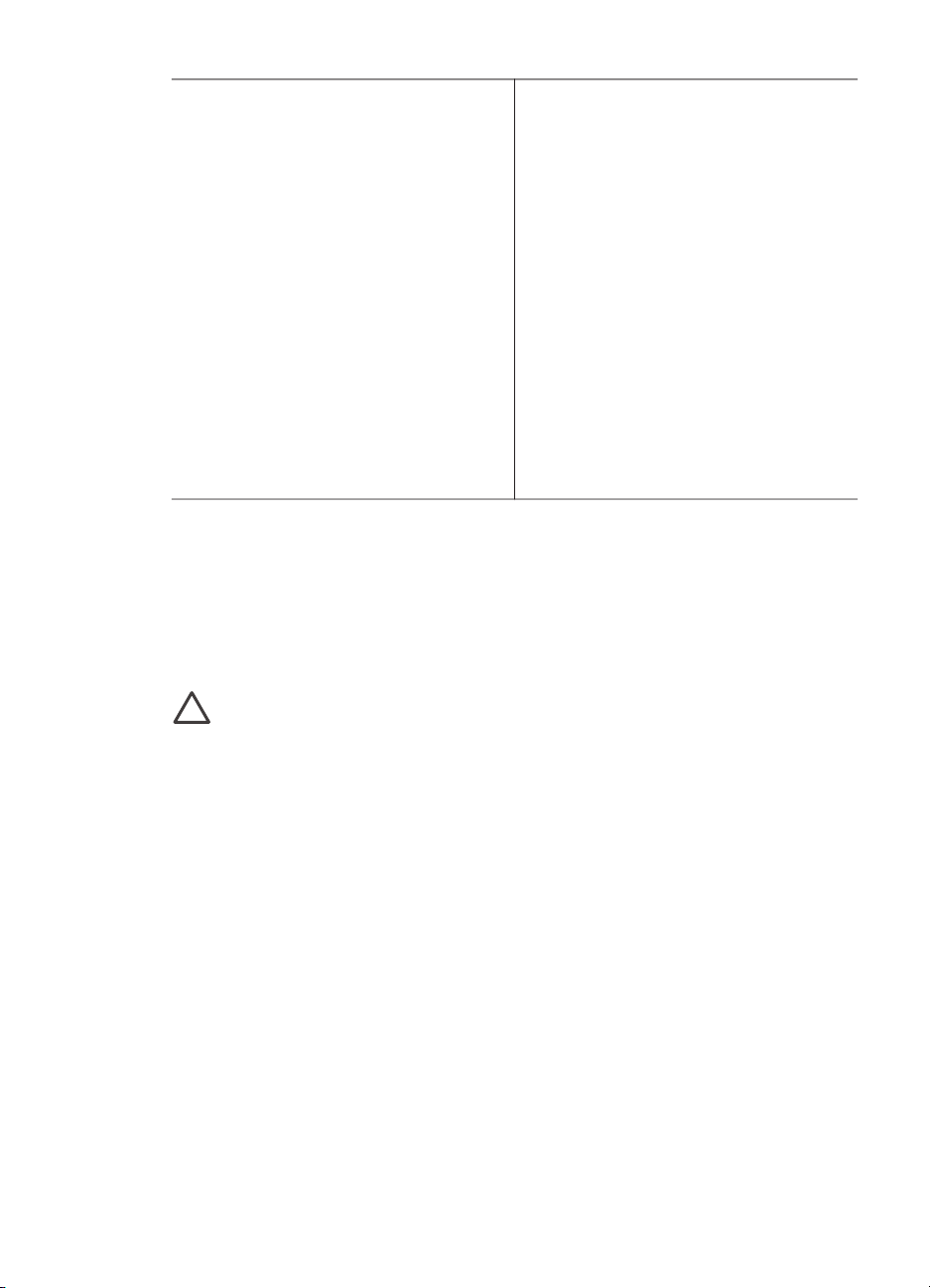
Κεφάλαιο 2
Όταν δεν χρησιµοποιείτε δοχείο µελάνης (συνέχεια)
Τοποθέτηση καρτών µνήµης
Αφού τραβήξετε φωτογραφίες µε µια ψηφιακή φωτογραφική µηχανή, µπορείτε να
αφαιρέσετε την κάρτα µνήµης από τη µηχανή και να την τοποθετήσετε στον εκτυπωτή
για να προβάλετε και να εκτυπώσετε τις φωτογραφίες σας. Ο εκτυπωτής έχει
δυνατότητα ανάγνωσης από τους παρακάτω τύπους κάρτας µνήµης: CompactFlash
Microdrive, Memory Stick, MultiMediaCard
™
κατάλληλη φύλαξη του δοχείου µελάνης
µπορεί να καταστρέψει το δοχείο.
➔
Για να τοποθετήσετε το δοχείο
µελάνης στην προστατευτική θήκη,
σύρετε το δοχείο µέσα στην
προστατευτική θήκη µε ελαφριά
κλίση και πιέστε το ώστε να
εφαρµόσει στη θέση του.
Σε ορισµένες χώρες/περιοχές, η
προστατευτική θήκη του δοχείου
µελάνης δεν περιλαµβάνεται στη
συσκευασία του εκτυπωτή, αλλά
συνοδεύει το δοχείο µελάνης HP Gray
Photo (για ασπρόµαυρες φωτογραφίες)
το οποίο µπορείτε να το προµηθευτείτε
ξεχωριστά. Σε άλλες χώρες/περιοχές, η
προστατευτική θήκη περιλαµβάνεται στη
συσκευασία του εκτυπωτή.
, Secure Digital™ και xD-Picture Card™.
™
,
Προσοχή Η χρήση άλλων τύπων κάρτας µνήµης ενδέχεται να προκαλέσει
βλάβη στην κάρτα µνήµης και στον εκτυπωτή.
Για να µάθετε µε ποιους άλλους τρόπους µπορείτε να µεταφέρετε φωτογραφίες από
µια ψηφιακή φωτογραφική µηχανή στον εκτυπωτή, δείτε Σύνδεση.
Υποστηριζόµενες µορφές αρχείων
Ο εκτυπωτής µπορεί να αναγνωρίσει και να εκτυπώσει απευθείας από µια κάρτα
µνήµης τις παρακάτω µορφές αρχείων: JPEG, uncompressed TIFF, Motion JPEG
AVI, Motion-JPEG QuickTime και MPEG-1. Αν η ψηφιακή σας φωτογραφική µηχανή
αποθηκεύει φωτογραφίες και βίντεο κλιπ σε άλλες υποστηριζόµενες µορφές αρχείου,
αποθηκεύστε τα αρχεία στον υπολογιστή σας και εκτυπώστε τα χρησιµοποιώντας µια
εφαρµογή λογισµικού. Για περισσότερες πληροφορίες, ανατρέξτε στην ηλεκτρονική
Βοήθεια για τον εκτυπωτή.
Τοποθέτηση κάρτας µνήµης
Βρείτε την κάρτα µνήµης που χρησιµοποιείτε στον παρακάτω πίνακα και ακολουθήστε
τις οδηγίες για να την τοποθετήσετε στον εκτυπωτή.
24 HP Photosmart 470 series
